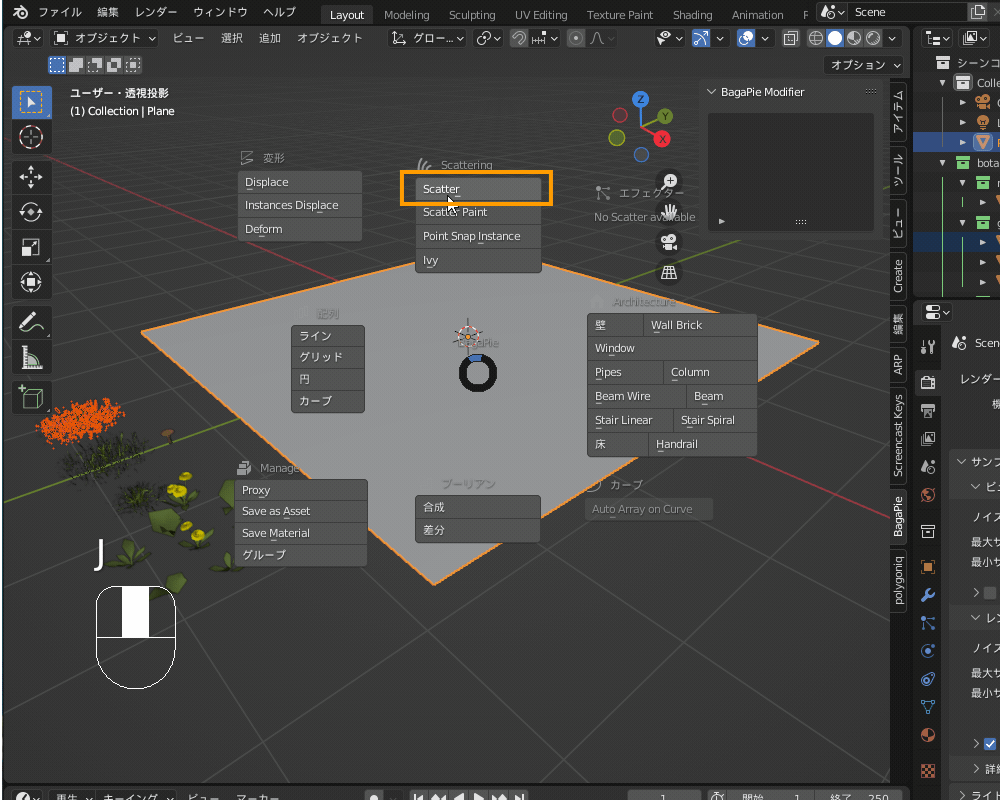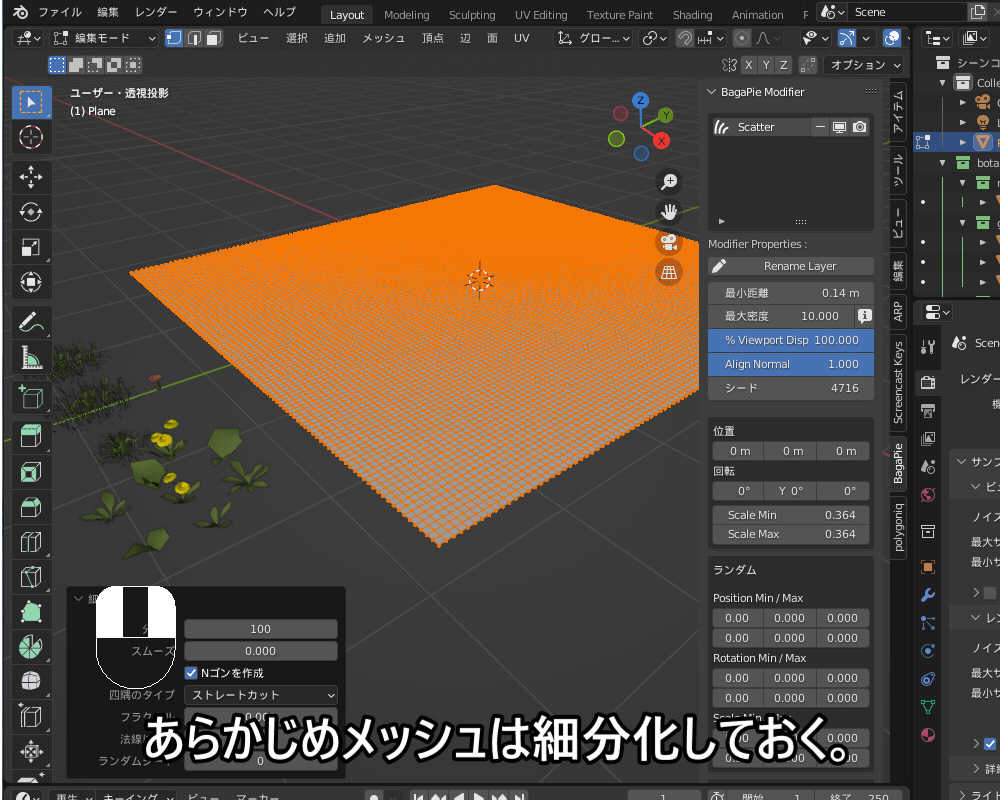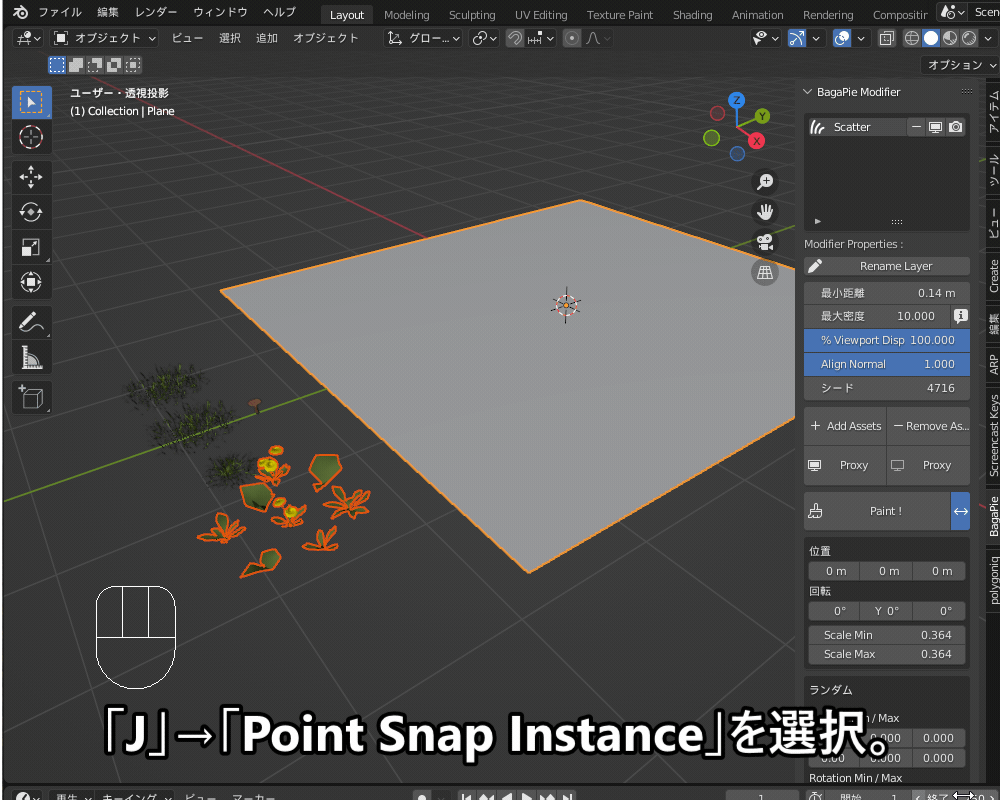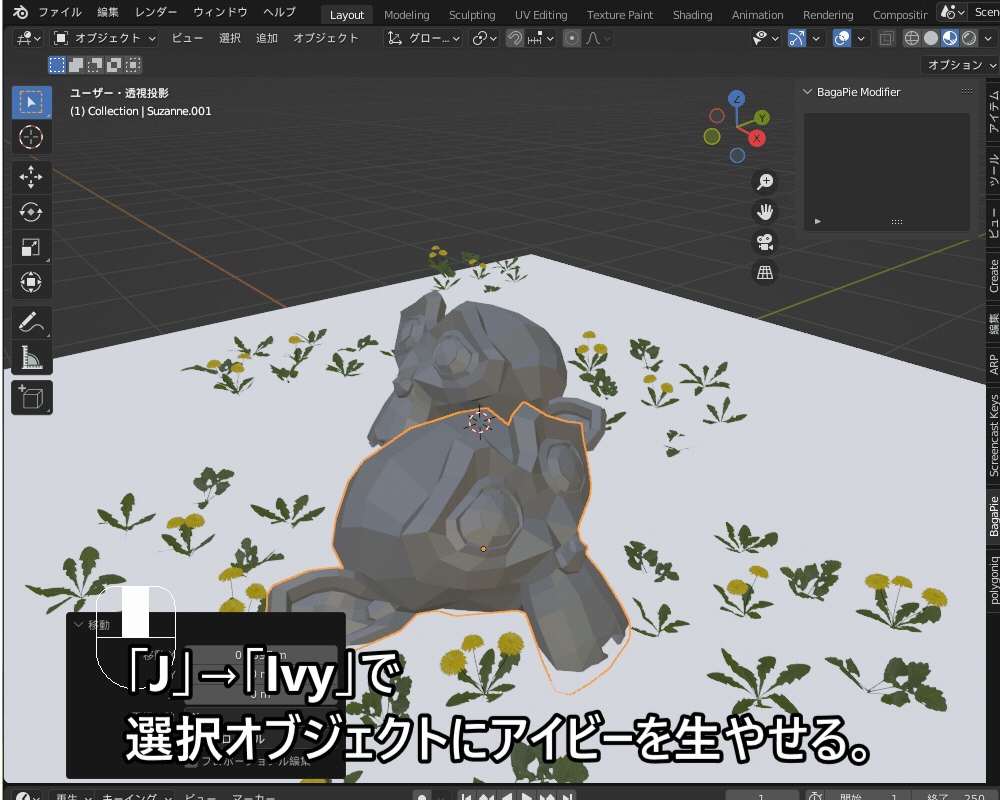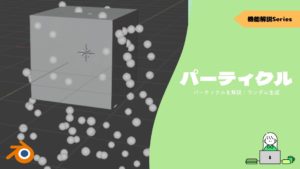CGBoxの一部の記事にはアフィリエイト広告が含まれております。
【Blender3.2】草を生やす&草原を作る方法を紹介!

こんにちは!
今回は、フリーの3DCGソフト「Blender」を使って、「草を生やす」「草原を作る」いろんな方法を一挙に紹介します!
また、草原を風で揺らす方法についてもあわせて紹介しますので、参考にしてみてください!
YouTubeでも取り上げているので、こちらもチェックしてみてください。
草を生やす方法を紹介!
Blenderで「草を生やす」色んな方法を紹介します!
以下の方法を順に紹介していきます。
- モデリングする
- アルファ画像をダウンロードして使う(Textures.comなど)
- フリーのモデルをダウンロードして使う(Poly Havenなど)
- アドオンを使う(Botaniq, Ivy Generatorなど)
モデリングする
まずは、こんな感じの草の束をモデリングで作る方法を紹介します。
かなりローポリ(ポリゴン数が少ない)の草ですが、あとで紹介する「パーティクル」などを使って大量に生やすことで、意外とリアルに見えると思います。
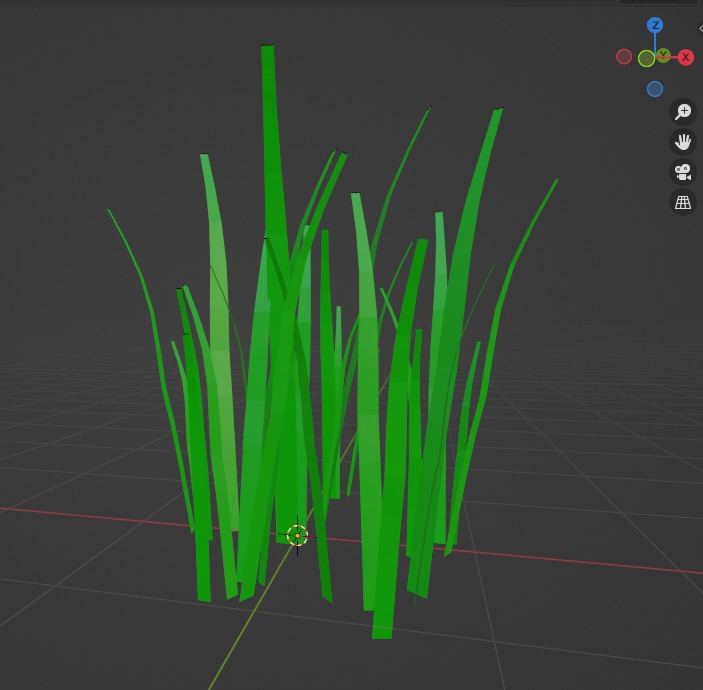
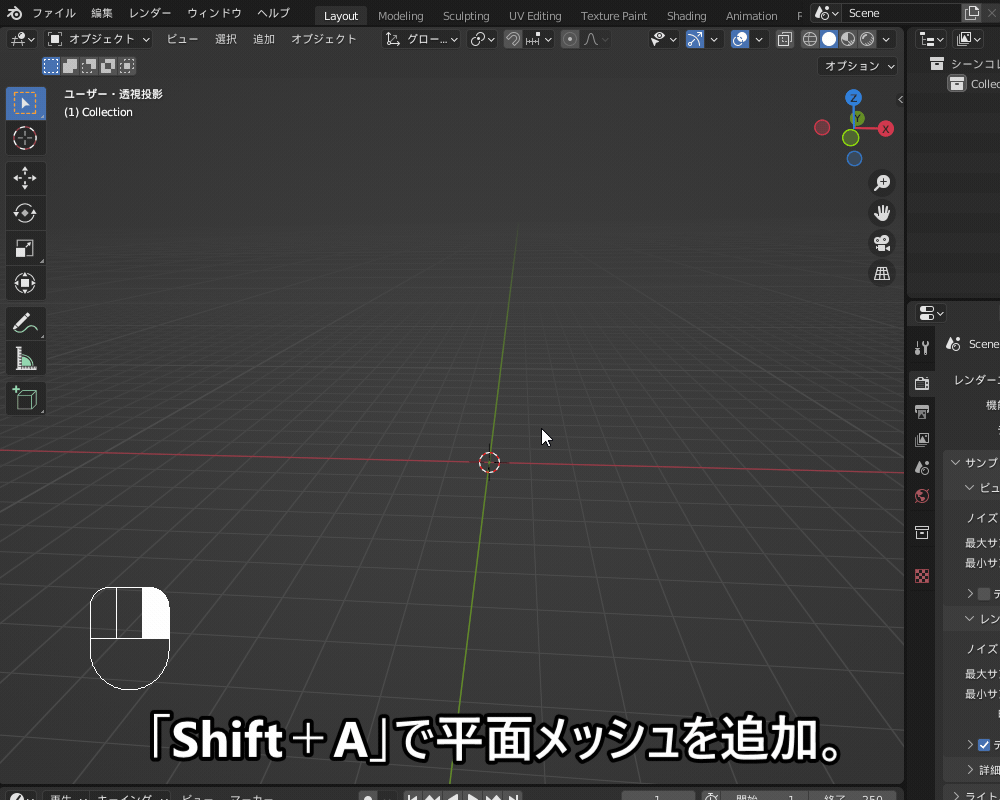
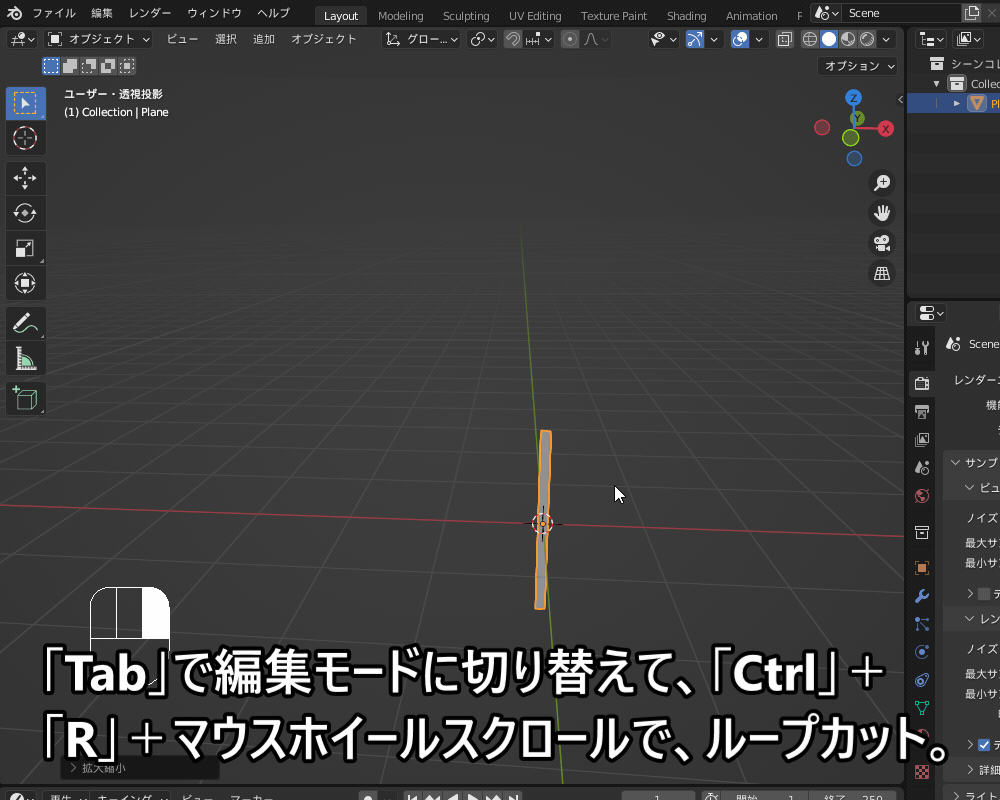
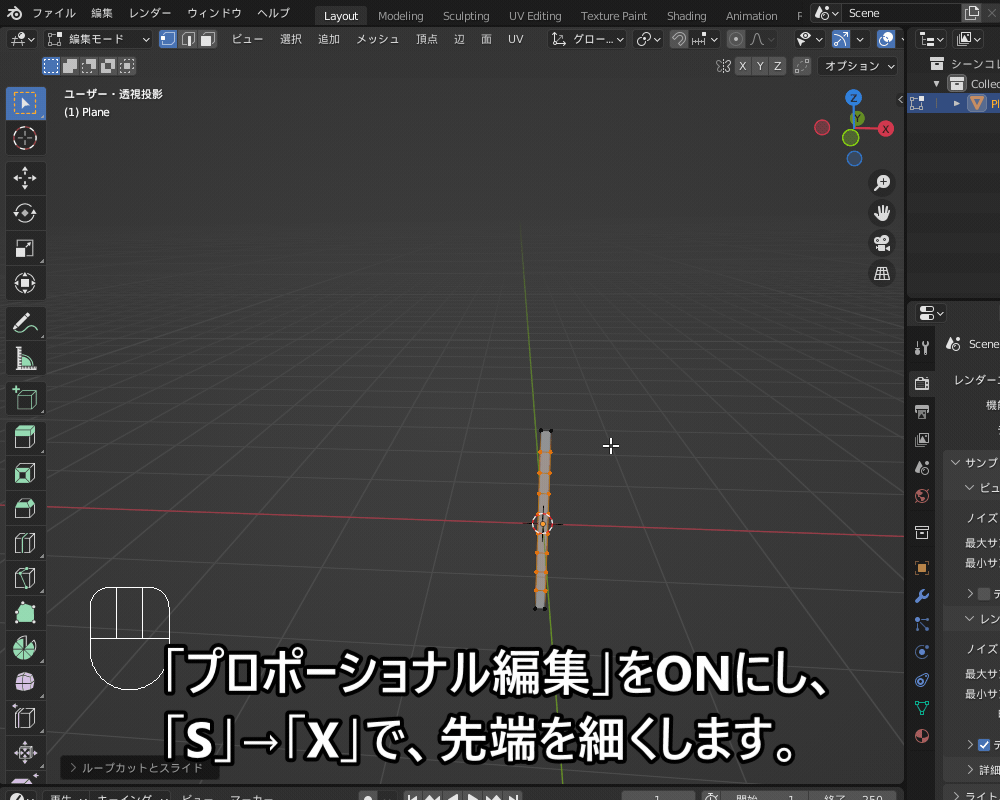
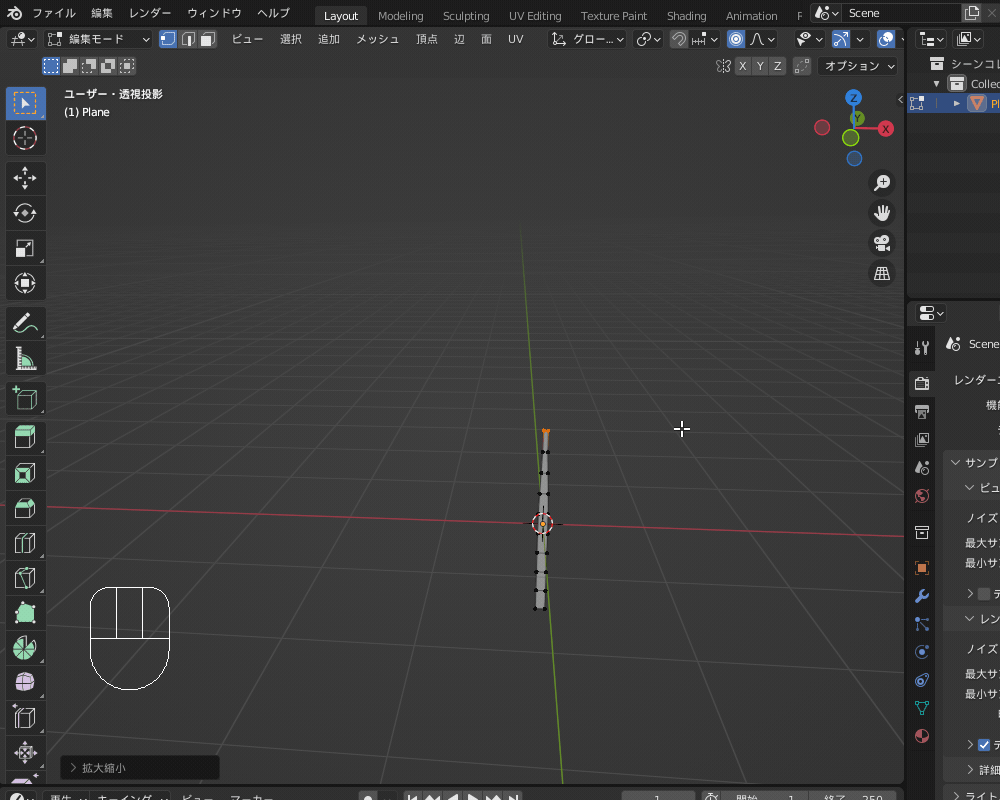
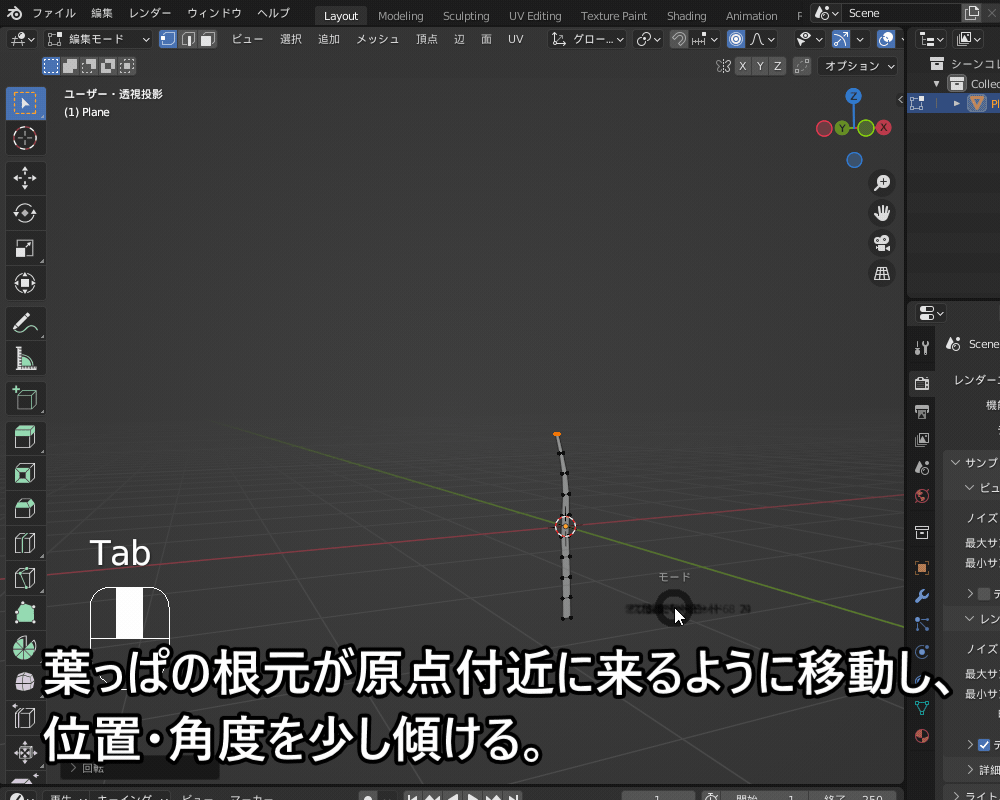
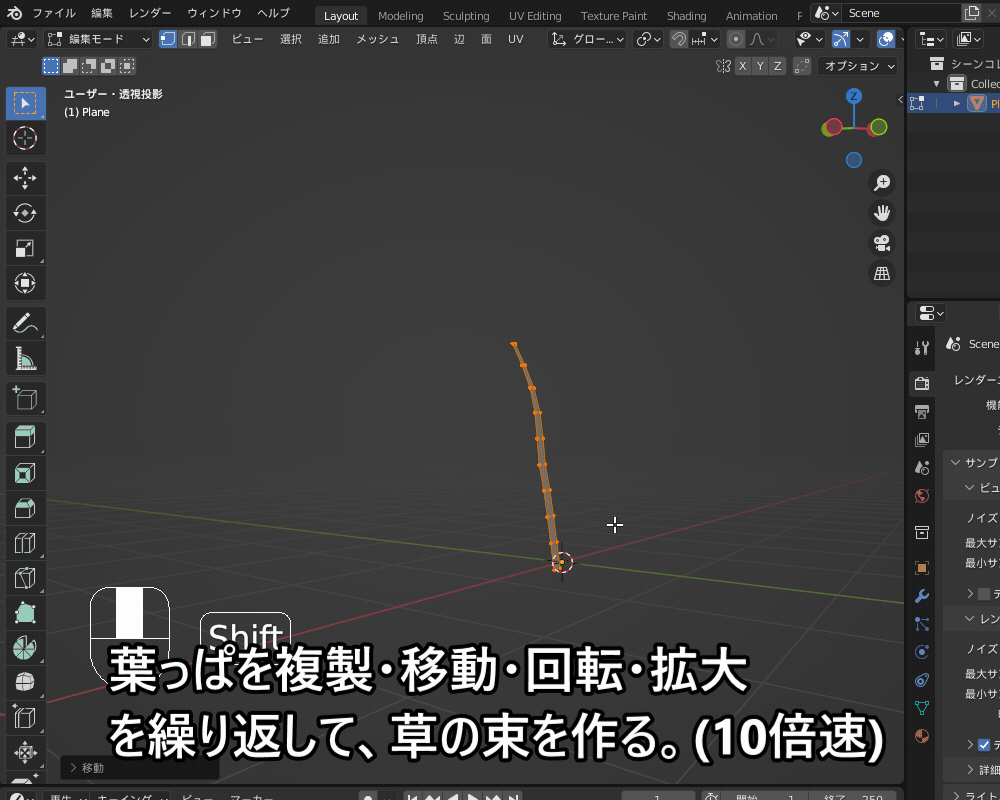
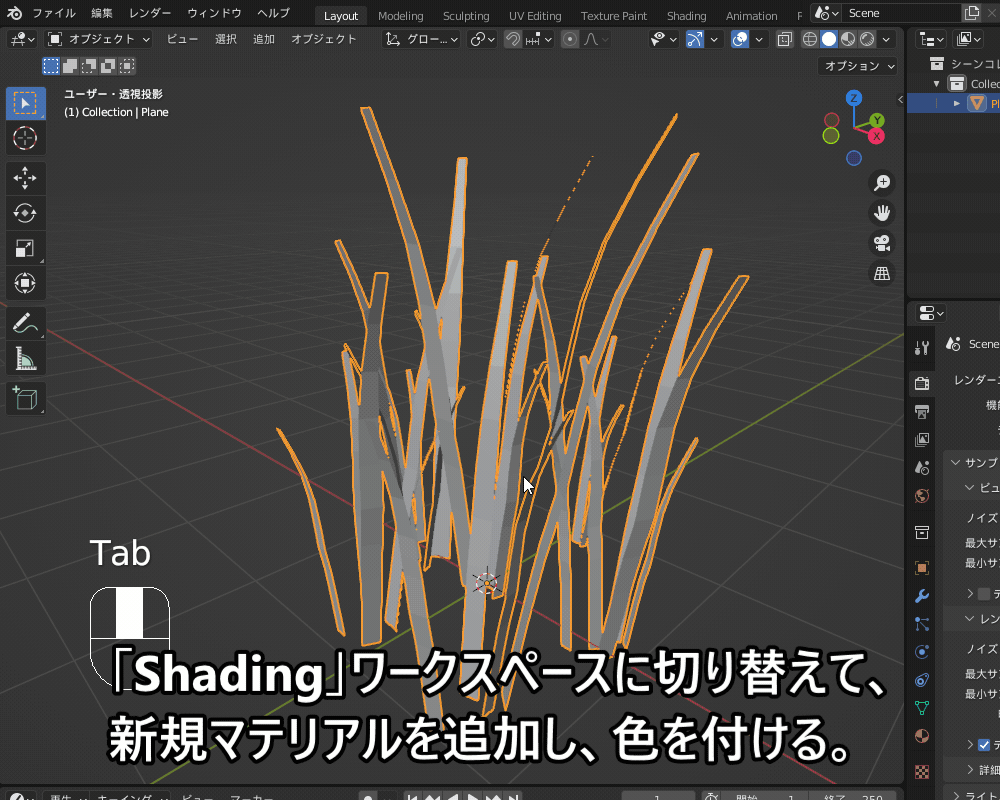
アルファ画像を使う
アルファチャンネル(透過)が入った画像を利用して、フォトリアルな草を作る方法を紹介します!
この方法を行うには、まずは草の画像を入手する必要があります。
草のテクスチャをダウンロードするには、以前「カンタンに汚れを表現しよう!」の記事で紹介した「textures.com」がオススメです。
コチラのように、「grass」などと検索すると、草の束のアルファ画像が出てきます。
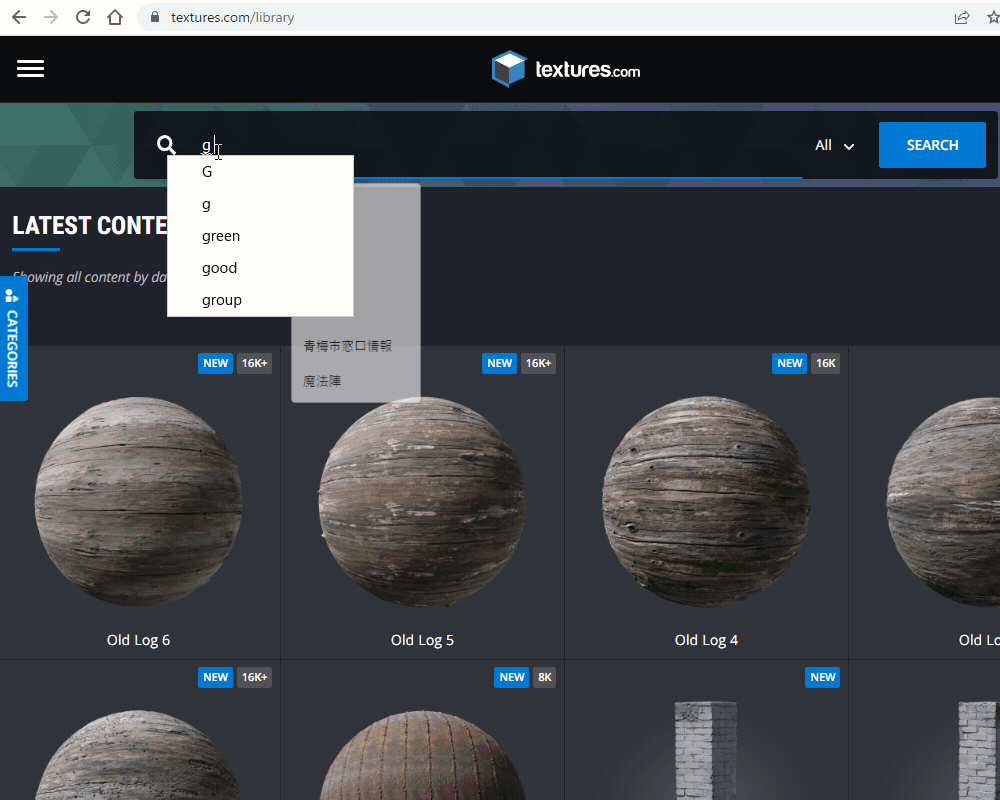
画像を利用するには、無料または有料の会員登録が必要です。
無料会員の場合、一日にダウンロードできる枚数が決まっていて、低解像度の画像しかダウンロードできませんが、草原を作る用途であれば十分すぎるほどリアルな画像が手に入ります。
ダウンロードしたベースカラー、アルファ、ラフネスなどの画像をマテリアルノードに読み込むと、コチラのようにリアルな草が表現できます。
Blender標準搭載アドオン「Node Wrangler」を有効にしておけば、コチラのように「Shift」+「Ctrl」+「T」で一発でマテリアルを貼り付けてくれるので、使用をオススメします!
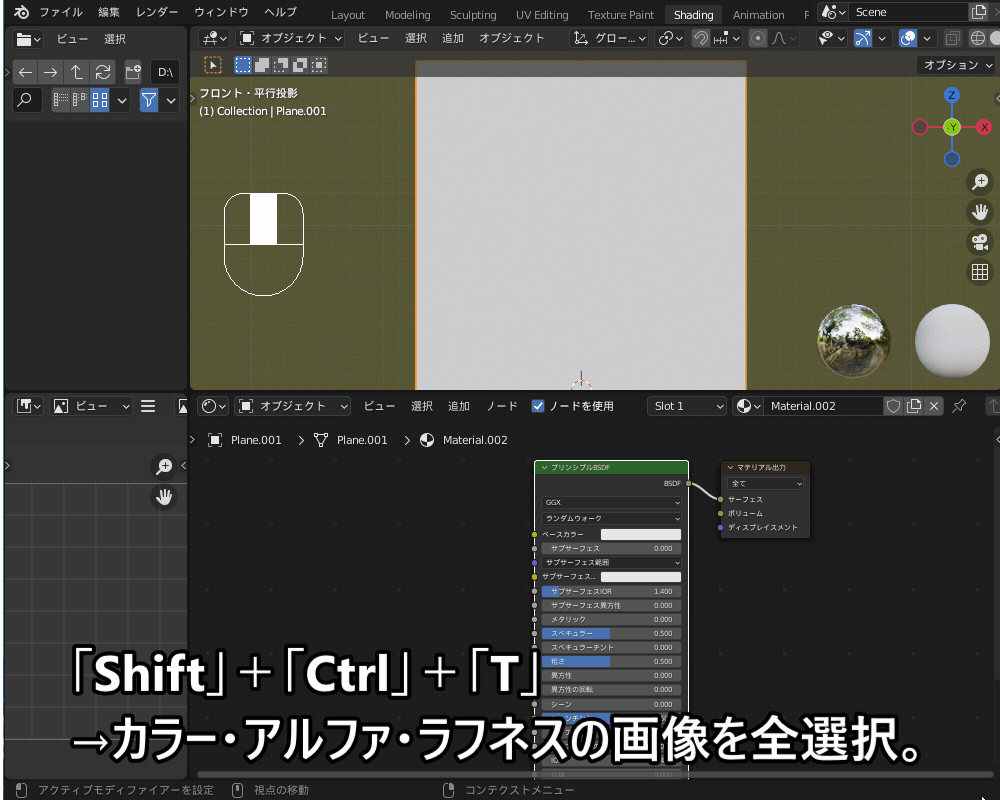
上の例のように、マテリアルプレビューで背景が黒くなる場合は、レンダーエンジンをEeveeに切り替えて、マテリアルプロパティ→「ブレンドモード」を「アルファブレンド」にすると背景が透明になります。
マテリアルノード操作に欠かせないアドオン「Node Wrangler」の使い方については、コチラの記事を参考にしてください。
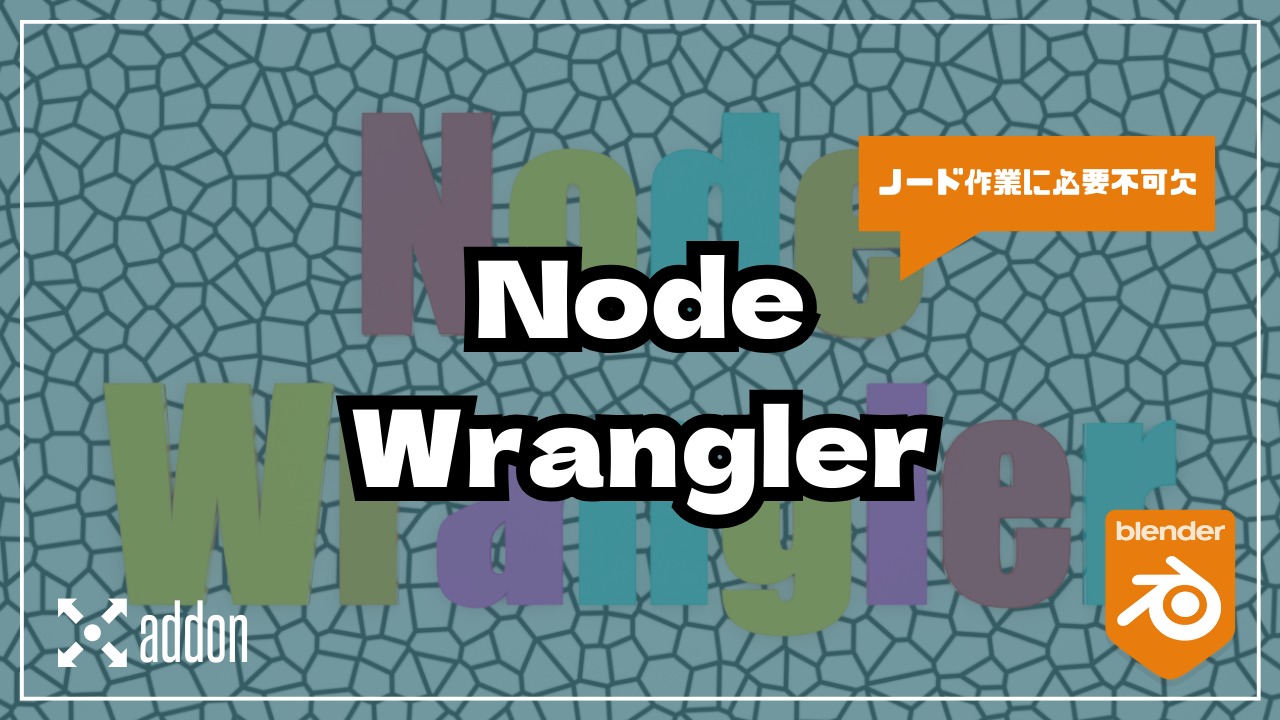
画像テクスチャのアルファチャンネル(透過)を貼り付ける方法は、コチラの記事を参考にしてみてください。
また、「Textures.com」で「leaf」などと検索するとコチラのように葉っぱ単体の画像をダウンロードすることができます。
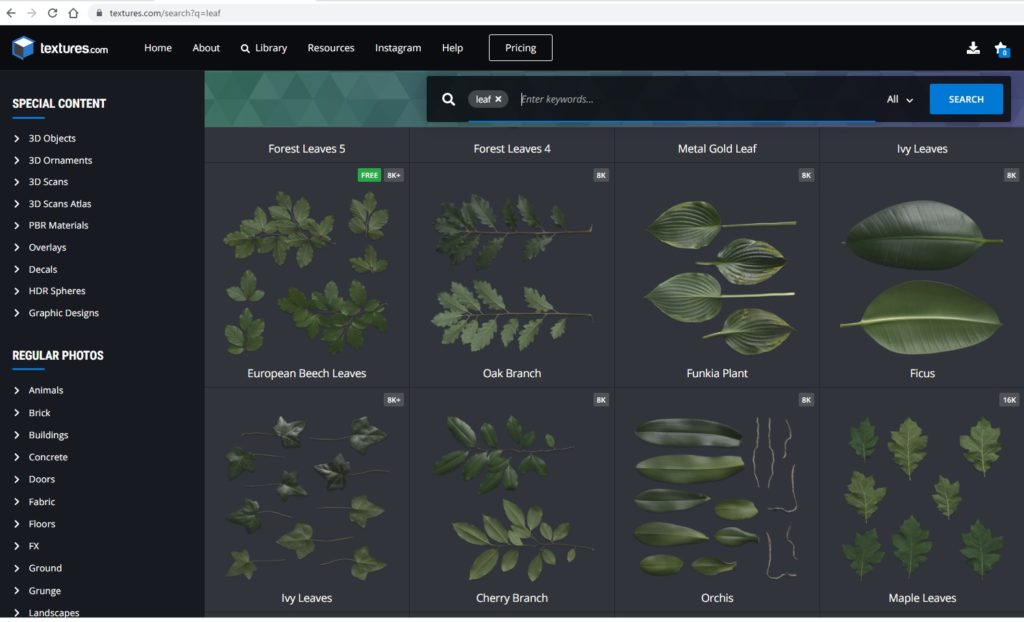
先ほどと同じ要領で葉っぱの画像を読み込み、さらに先ほど紹介したモデリングの手順と同じ要領でループカットなどで頂点を増やして変形させたりすると、コチラのような立体的な草を作ることができます。
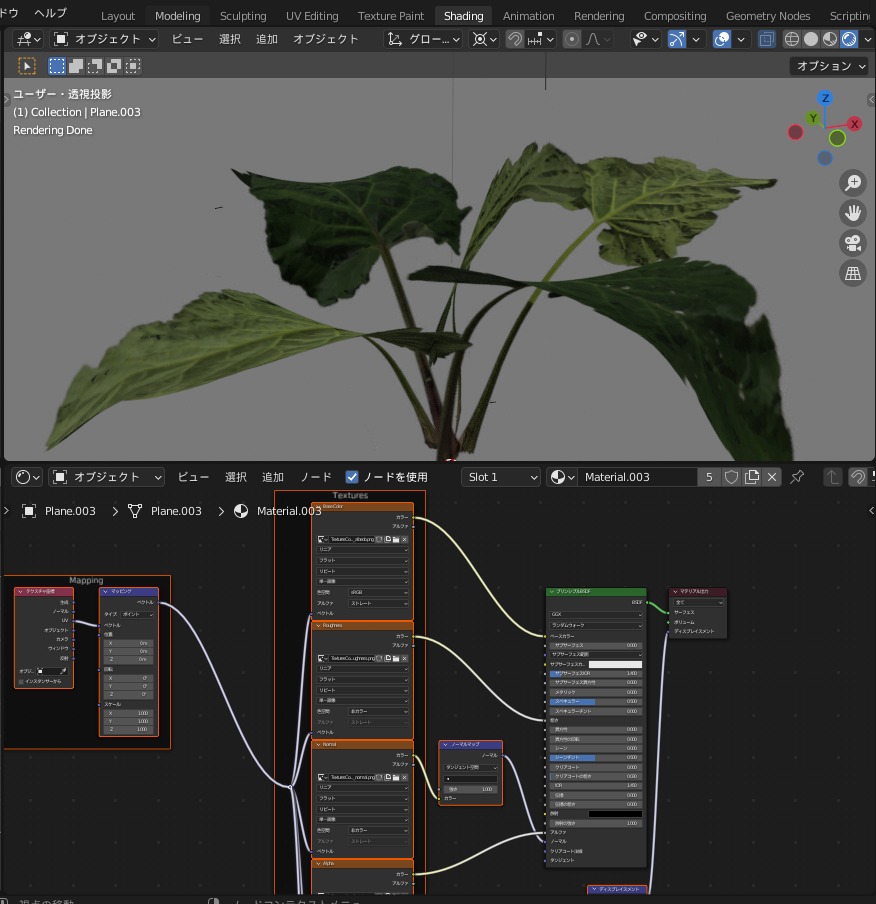
フリーの草のモデルを使用する
フリーの草のモデルをダウンロードできるサイトもいくつかあります。
例えば、以前「背景を簡単に作ろう!」の記事でも紹介した「Poly Haven」というサイトで、草のモデルを入手できます。
「Assets」→「Models」→「Plants」を選択すると、種類は少ないですがコチラのフリーの草のモデルをダウンロードできます。
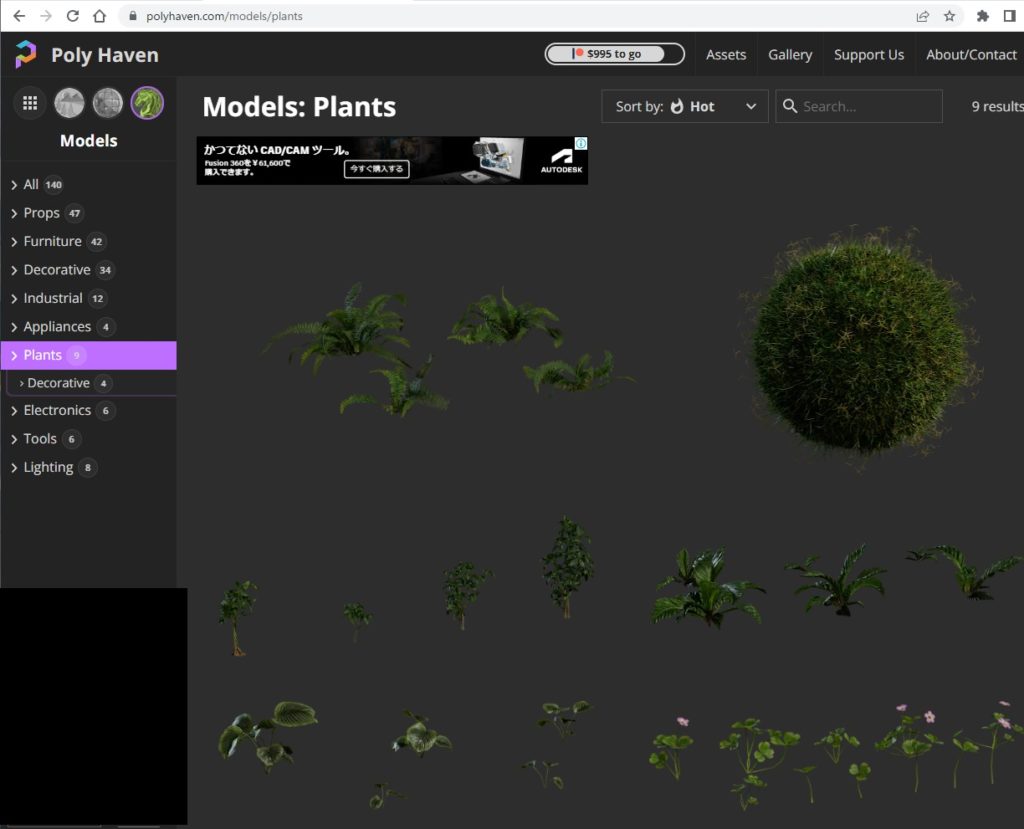
コチラは「Grass Bermuda 01」という、何種類もの草がパーティクルとして含まれているモデルですが、かなりリアルに作られているので、ぜひダウンロードして使ってみてください。
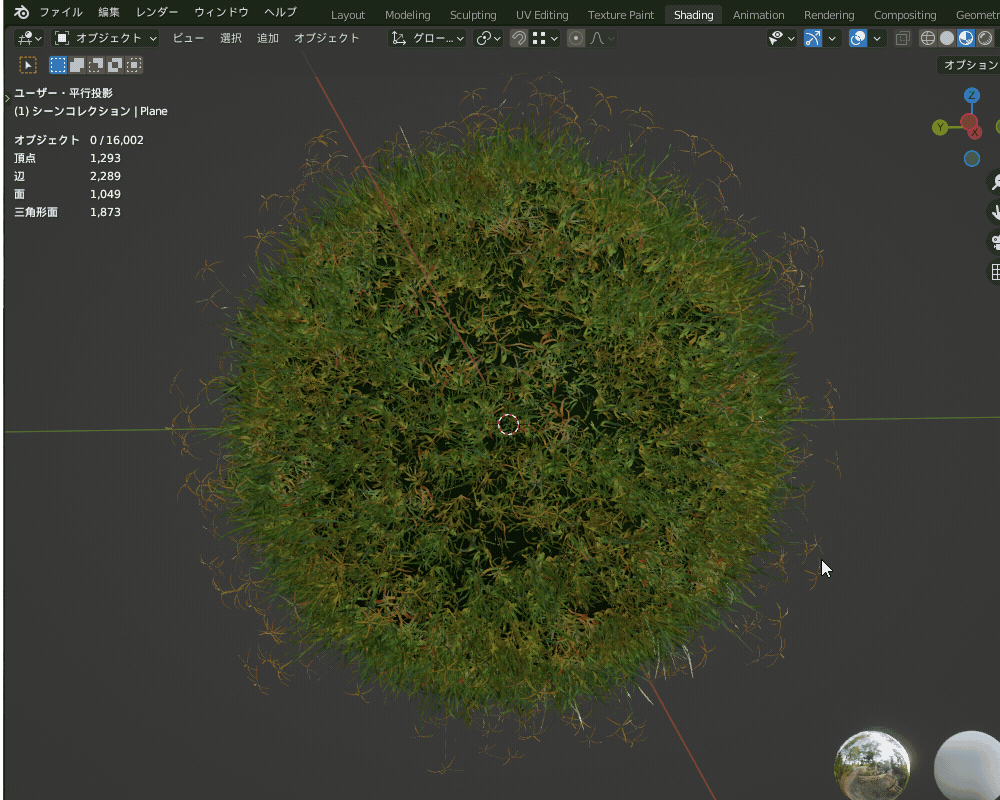
草原・草むらの作り方
おそらく作品の中で草を単体で表現することはほぼなくて、大量に生やして草むらや草原を表現することがほとんどなのではないでしょうか?
Blenderで草むら・草原を作る色んな方法を紹介します!
以下の方法を順に紹介します。
- ヘアーパーティクルを使う
- ジオメトリーノードを使う
- アセットブラウザーを使う
- アドオンを使う(BagaPie Modifier)
ヘアーパーティクルを使う
髪の毛などを表現できる「ヘアーパーティクル」は、草むらを作るのに最もポピュラーな方法です。
ヘアーパーティクルを使うことで、コチラのような草むらが簡単に作れます。

作り方は以下です(レンダーエンジンにEeveeを使用する場合)。
「エミッター」「ヘアー」から「ヘアー」を選択し、ヘアー長を短くします。
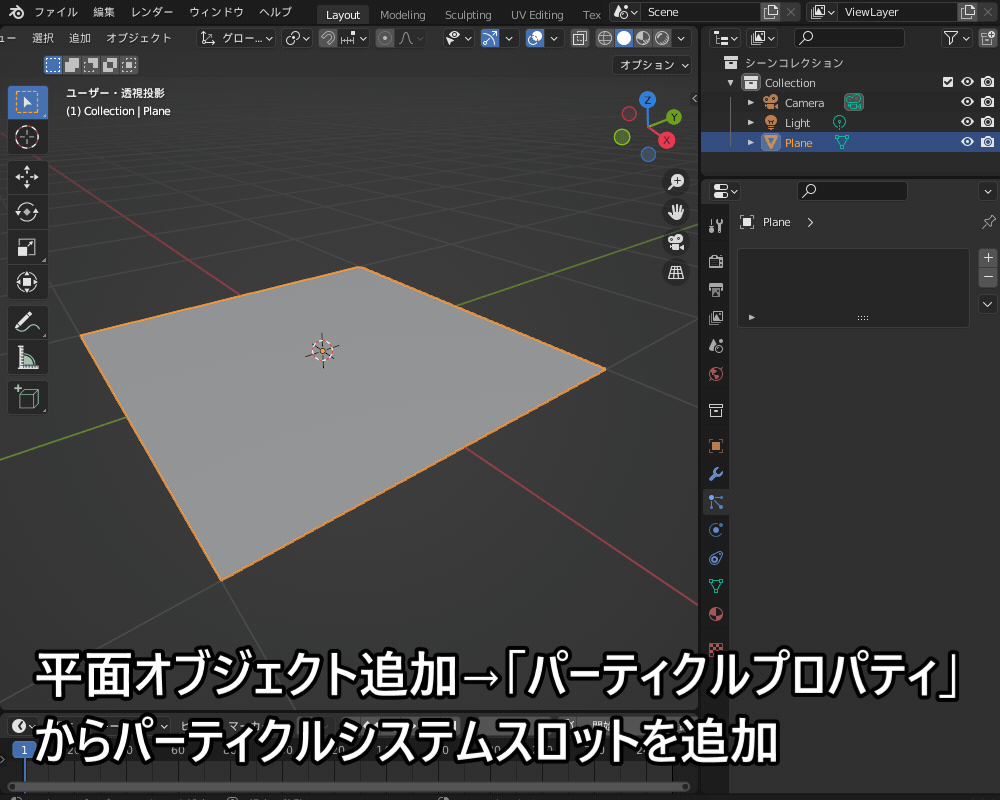
すると、草が自然な感じに曲がります。
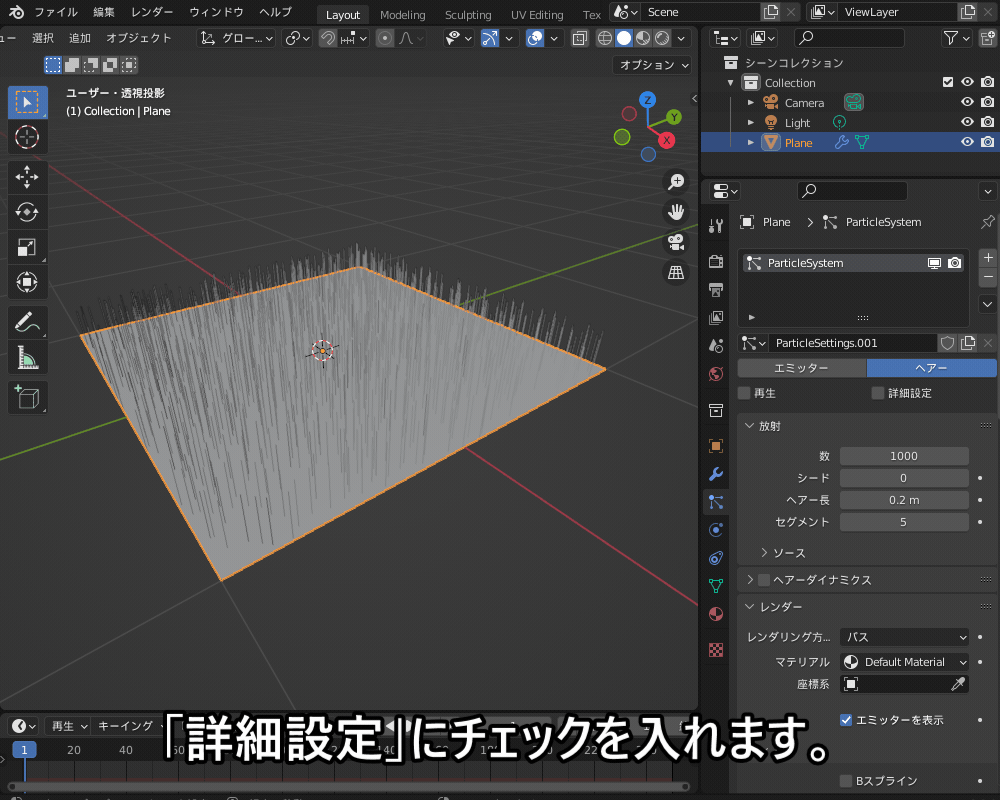
すると、草の根元が太くなり、草らしい形状に変わります。
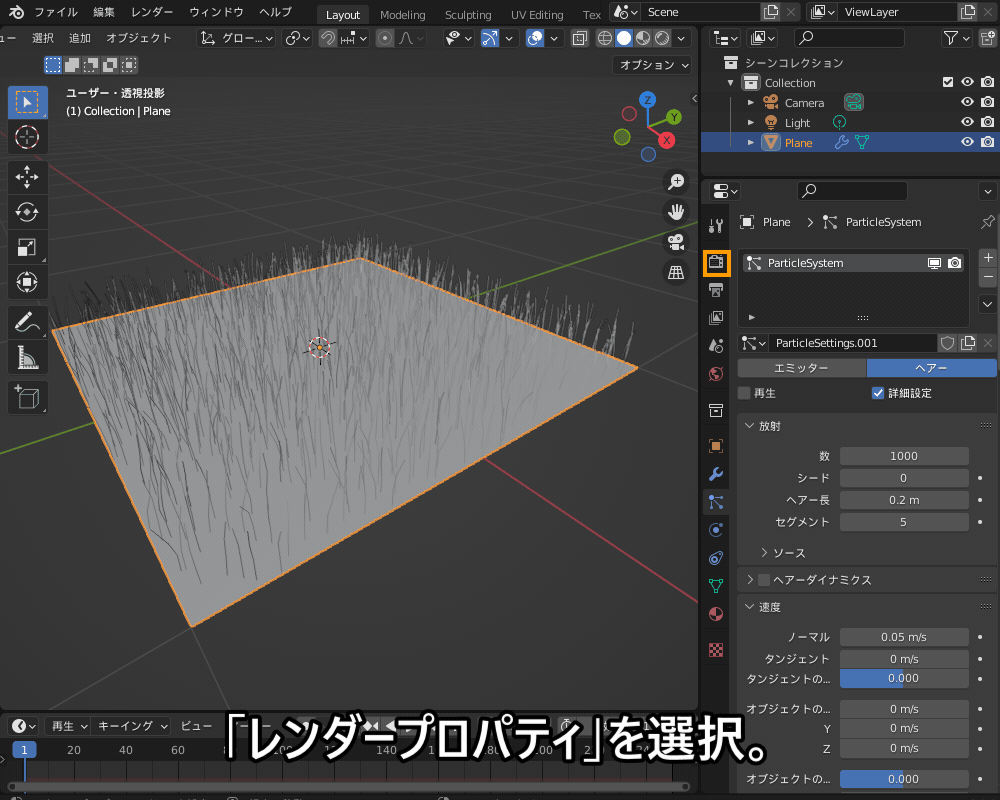
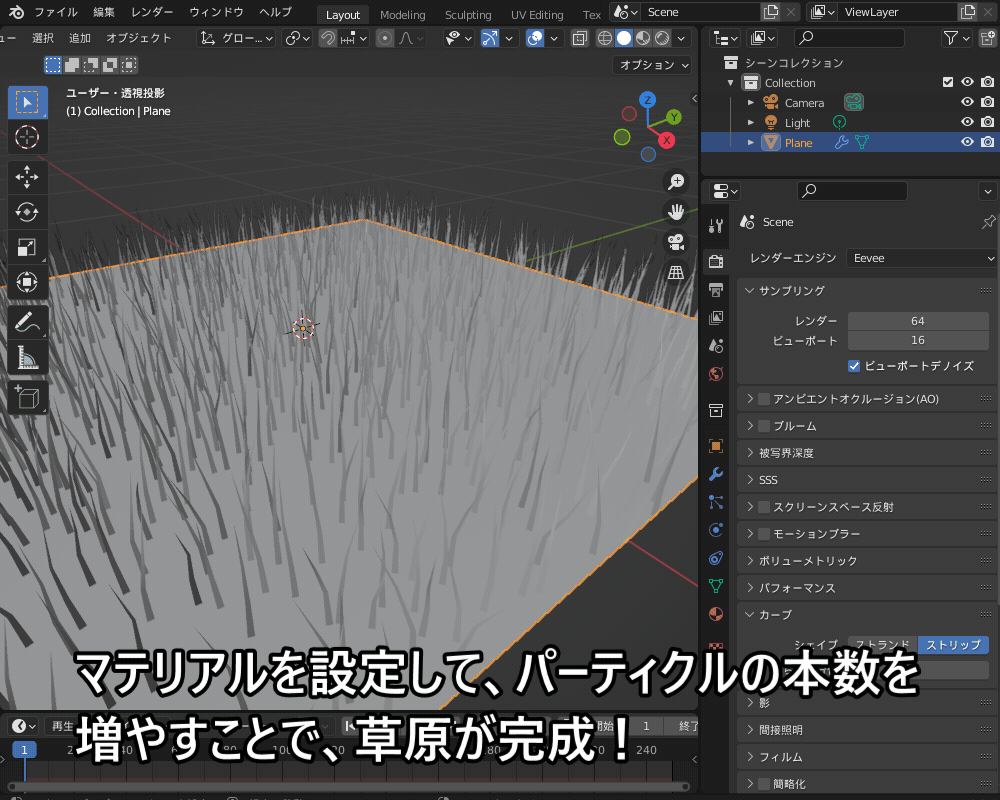
上で紹介した簡単な草原の作り方は、コチラのチュートリアルを参考にしました。
あわせて参考にしてみてください。
また、別途作成した草オブジェクトをパーティクルとして生やすこともできます。
コチラのように、「パーティクルプロパティ」→「レンダー」→「レンダリング方法」を「オブジェクト」に変更し、「インスタンスオブジェクト」として草オブジェクトを選択することで、草の形状をよりリアルにすることができます。
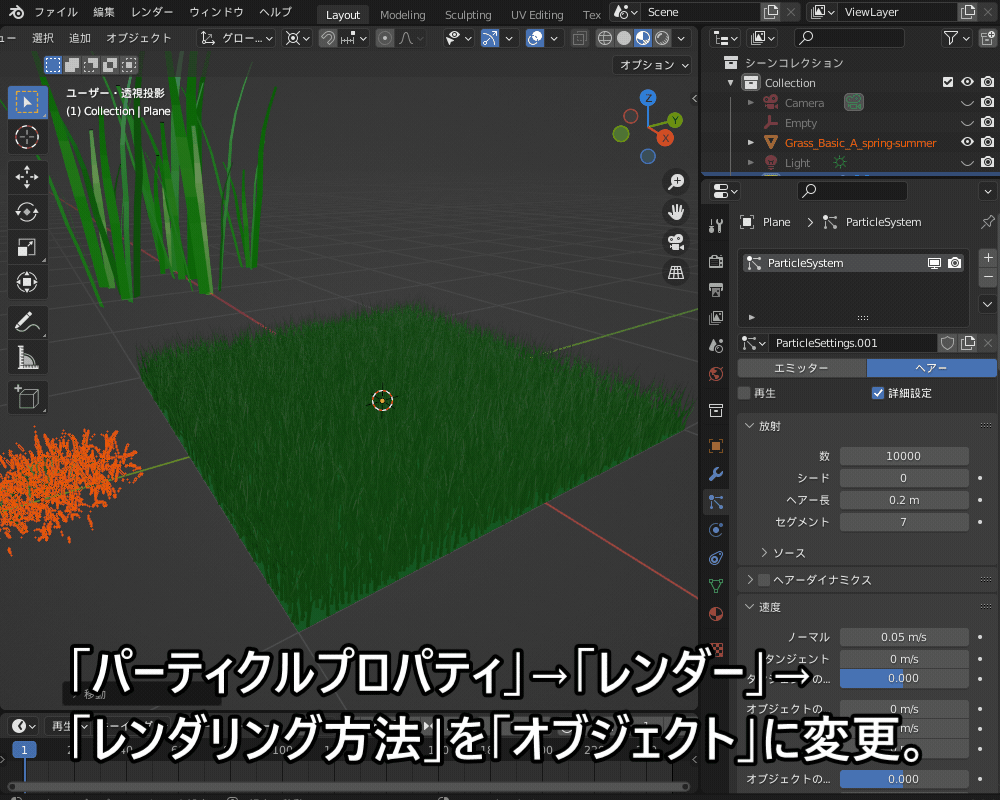
草が横向きになってしまう場合は、もとのオブジェクトを選択して「Tab」で編集モードに切り替えて、「S」→「X」→「-90」で-90度回転させるとまっすぐ立つようになります。

ヘアーパーティクルの詳しい説明・編集方法については、コチラの記事を参考にしてみてください。

また、ヘアーパーティクルは以前「ビル街」を作るのにも使ったので、コチラの記事も参考にしてみてください。

草の密度の分布をつける
ヘアーパーティクルを使うことで、草の密度の分布を付けることができます。
以下2通りの方法があるので、それぞれ簡単に紹介します。
- ウェイトペイントを使う
- パーティクル編集モードを使う
ウェイトペイントを使う方法
ウェイトペイントを使って草の濃淡を付ける手順を説明します。
ウェイトペイントの準備として、「Tab」で編集モードに切り替えて、右クリックで「細分化」(レベル100程度)しておきます。
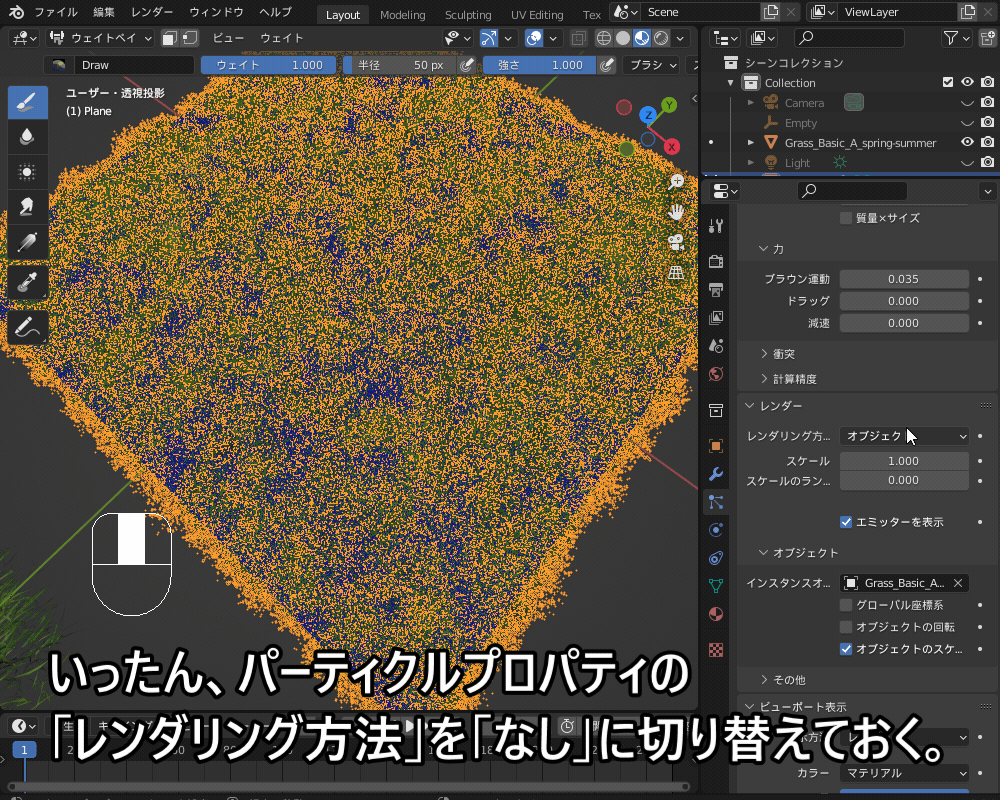
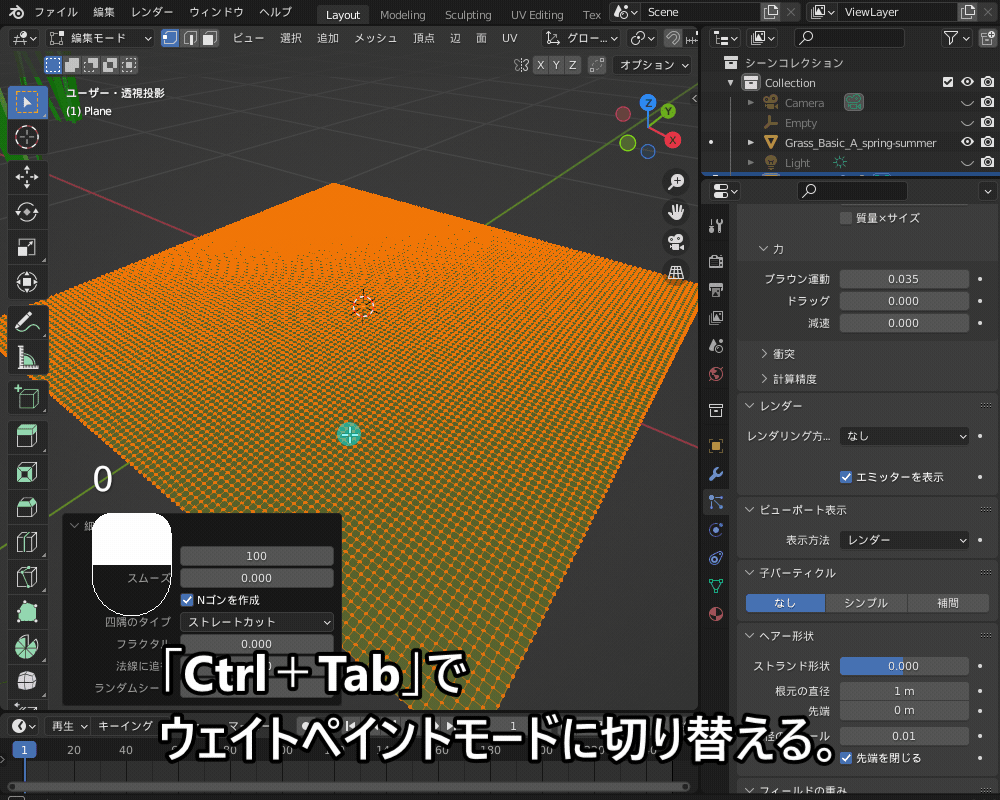
すると、ウェイトペイントで塗った部分のみ草が生えるようになります。
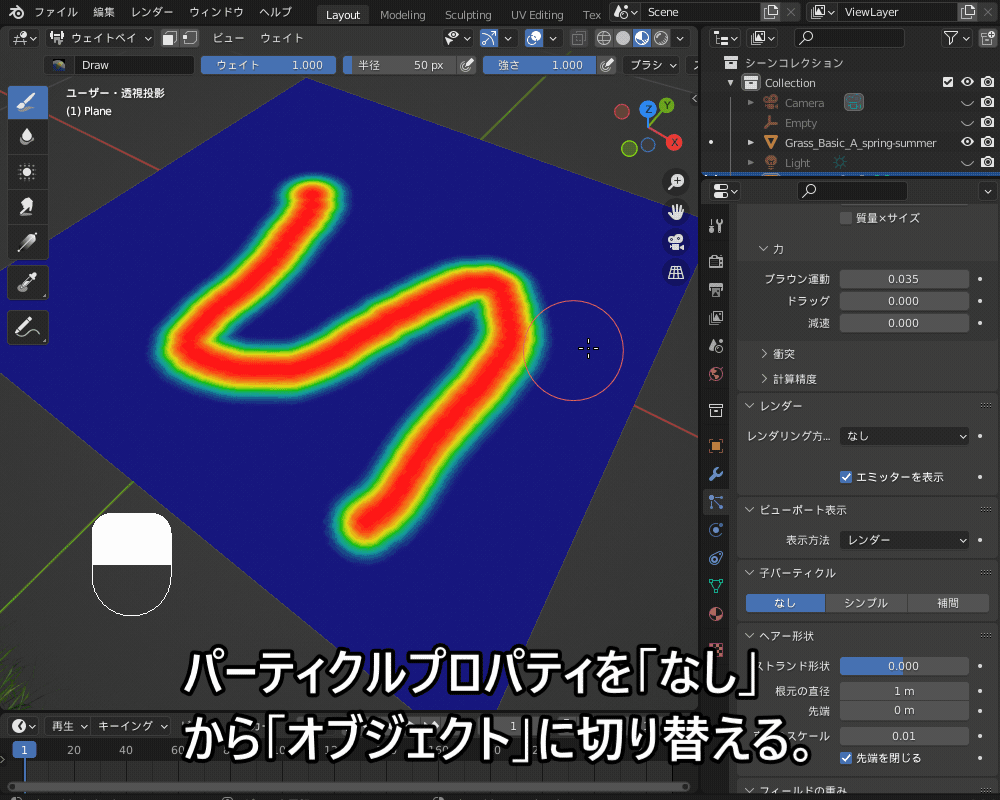
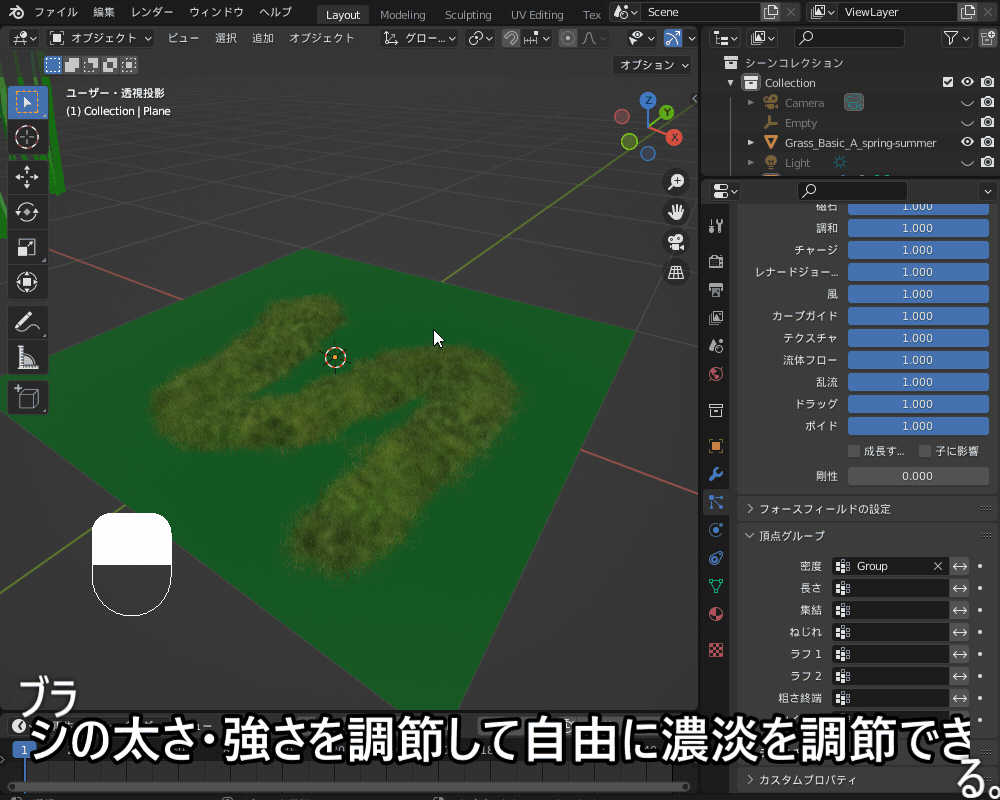
「ウェイトペイント」の詳しい説明については、コチラの記事を参照してください。

パーティクル編集モードを使う方法
「パーティクル編集モード」を使うと、簡単に草の密度を調節できます。


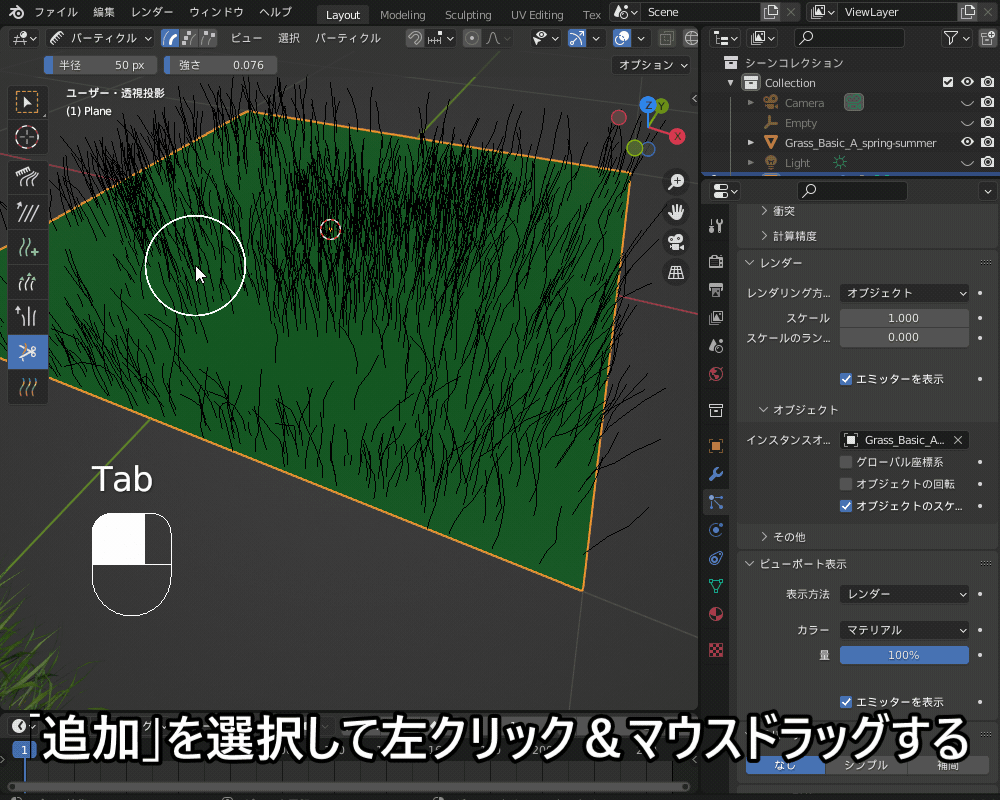
ジオメトリーノードを使う
「ジオメトリーノード」(ジオメトリノード, Geometry Nodes)を使うことで、お手軽に草を大量に生やすことができます。
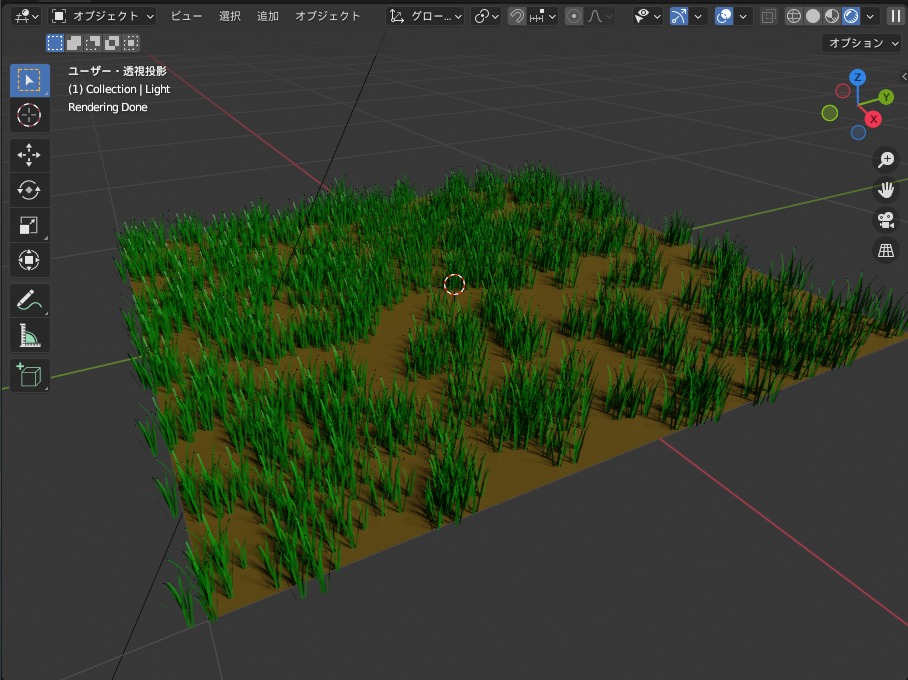
やり方は以下です。
Blender 3.2/3.1の使用を前提としています。
Blender 3.0以前のジオメトリーノードからノードの名前・仕様が変わっているのでご注意ください。
最新のジオメトリーノードの仕様は「Blenderリファレンスマニュアル」を参照してください。
平面メッシュを選択して、「Geometry Nodes」のワークスペースに切り替えて、「新規」をクリックしてジオメトリーノードを追加します。
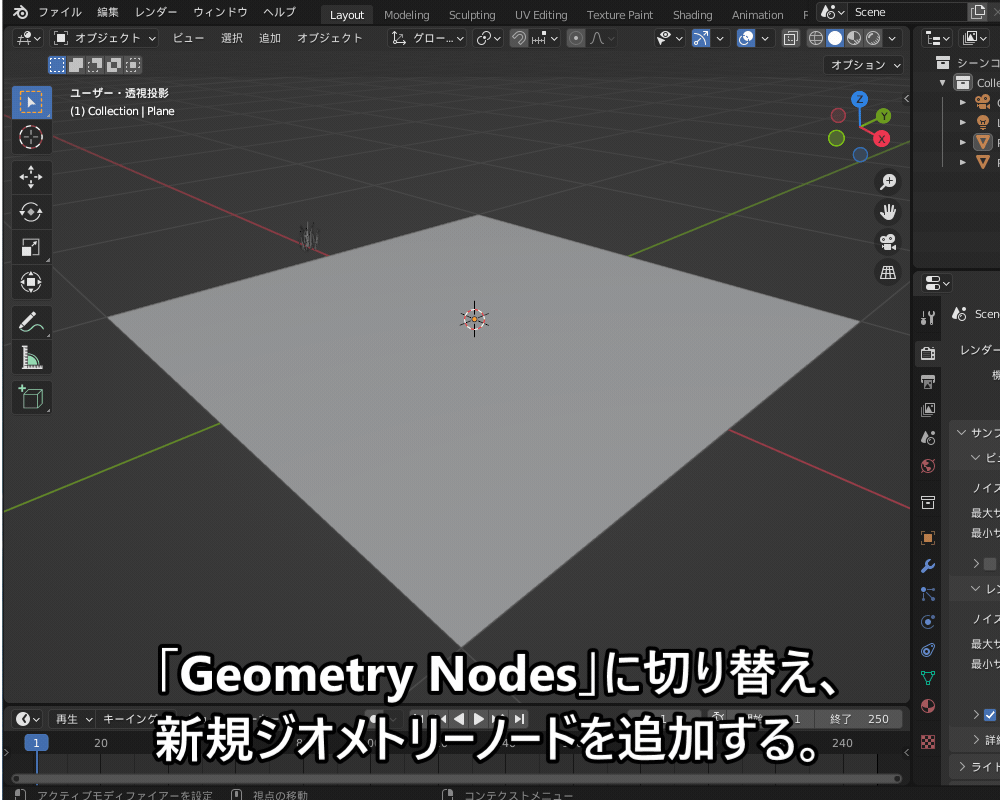
- ポイント→面にポイント配置
- インスタンス→ポイントにインスタンス作成
- 入力→オブジェクト情報
- ジオメトリ→ジオメトリ統合
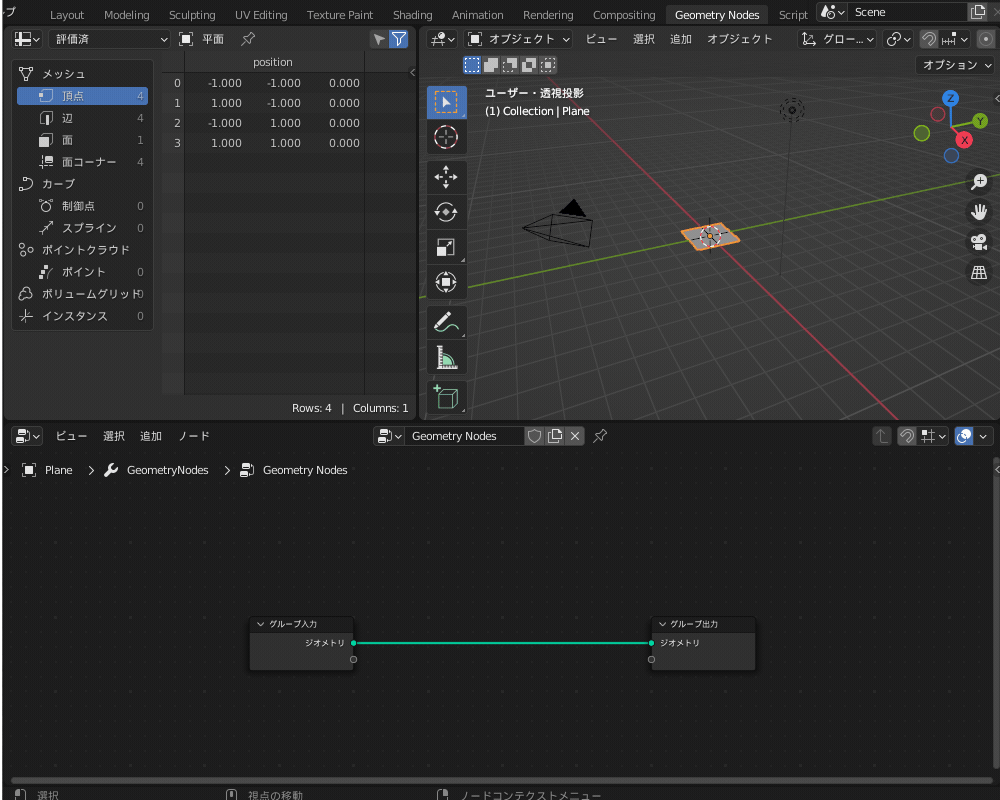
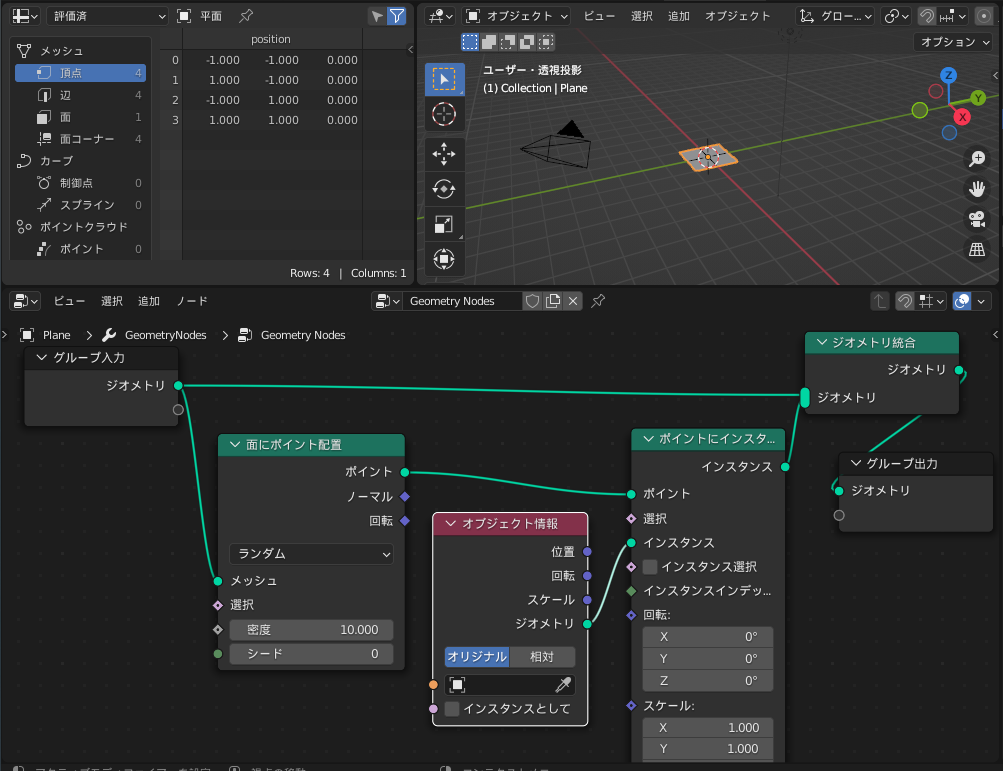
草オブジェクトは、あらかじめ「Ctrl+A」→「全トランスフォーム」で、移動・回転・スケールを適用しておいてください。
「面にポイント配置」の「密度」の値を大きくすると、草が増えます。
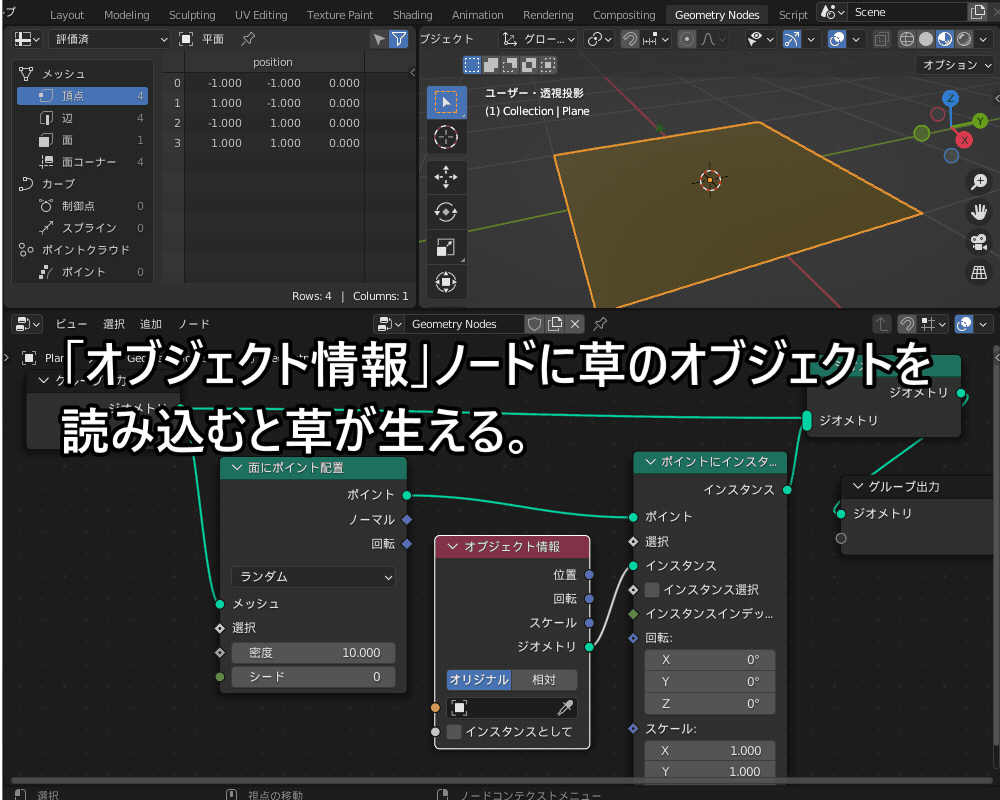
ジオメトリーノードの基本的な使い方については、コチラの記事で紹介しているので参考にしてみてください。
コチラの記事はBlender2.9時点に執筆したものです。
最新のBlender3.2とは、ジオメトリーノードの種類・仕様が異なりますのでご注意ください。
最新のジオメトリーノードの仕様は「Blenderリファレンスマニュアル」を参照してください。

アセットブラウザーを使う
草のオブジェクトを「アセットブラウザー」に登録しておくことで、コチラのように自由にアセットブラウザーから呼び出して配置することができます。
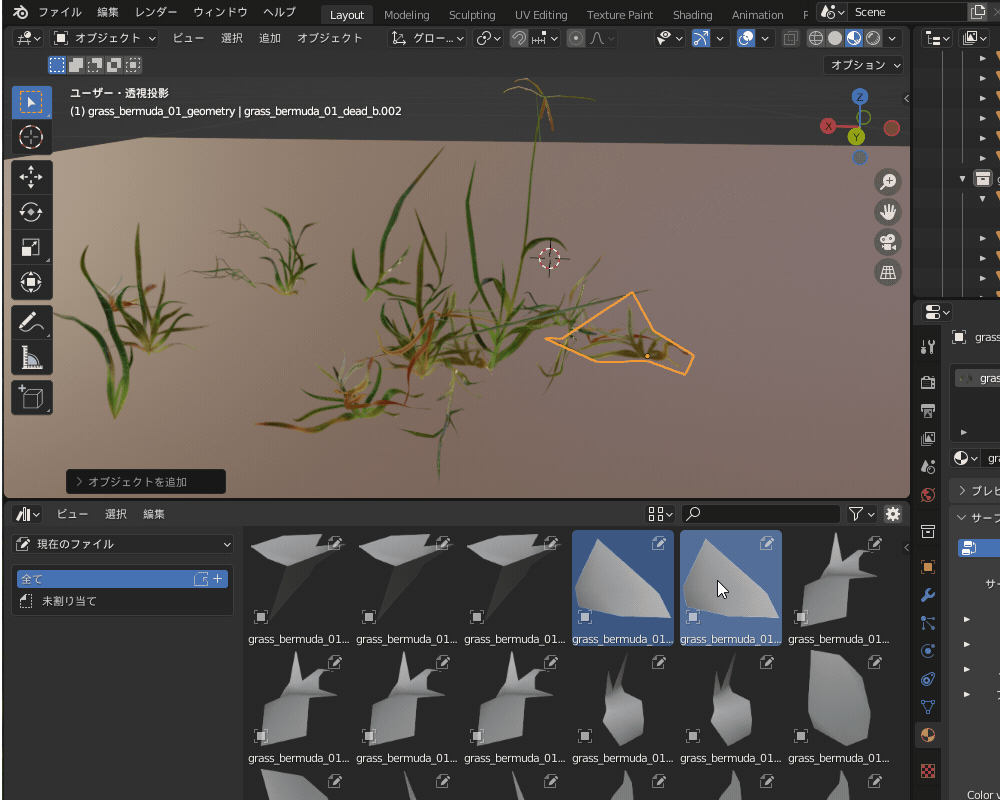
「アセットブラウザー」への登録方法については、コチラの記事にまとめたので参考にしてみてください。
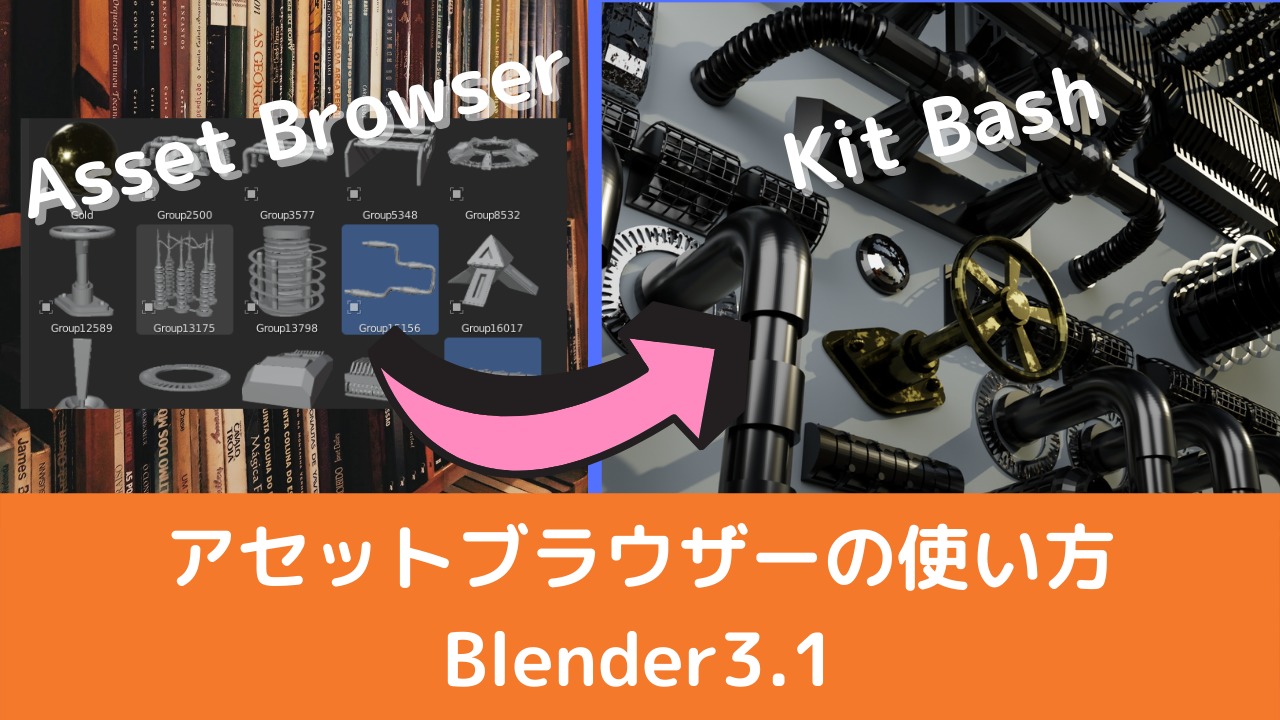
アドオン「BagaPie Modifier」を使う
無料のアドオン「BagaPie Modifier」を使うことで、草のオブジェクトを配置してコチラのような草原を作ることができます。

BagaPie Modifierは、こちらのページからダウンロードできます。
eメールアドレスを入力するとZipファイルをダウンロードできるので、そちらをBlenderにインストールして有効化してください。
アドオンをBlenderにインストールして有効化する方法は、コチラの記事を参考にしてみてください。

アドオンを有効化すると、ショートカット「N」で表示されるサイドメニューに「BagaPie」というタブが追加されます。
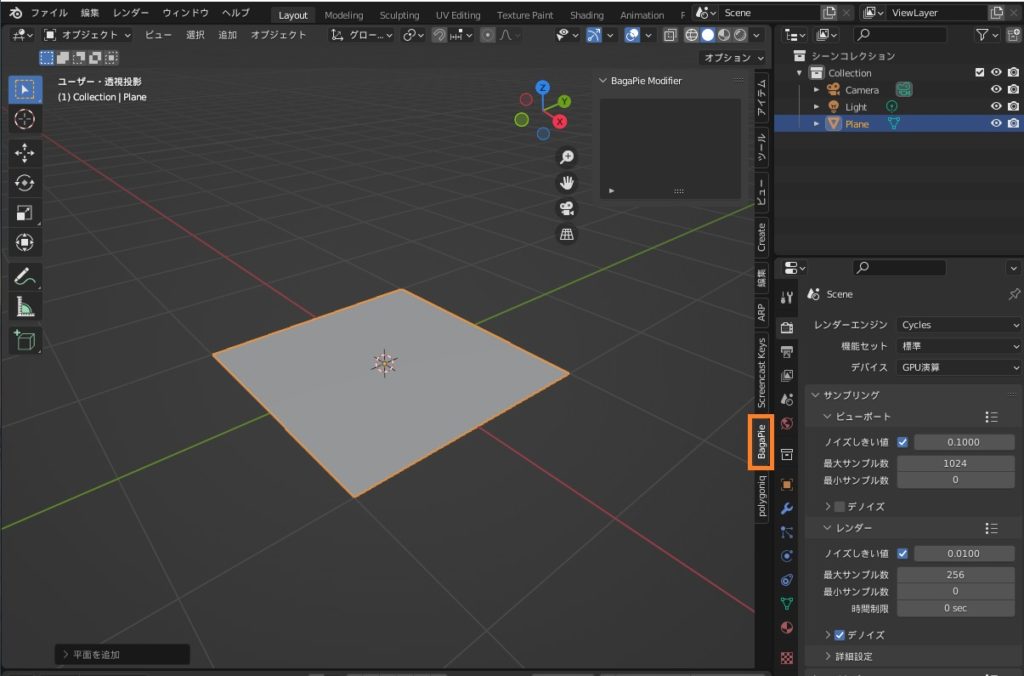
草のオブジェクトと地面(平面)を用意し、複数選択して「J」キーをクリックするとコチラのようにパイメニューが表示されます。
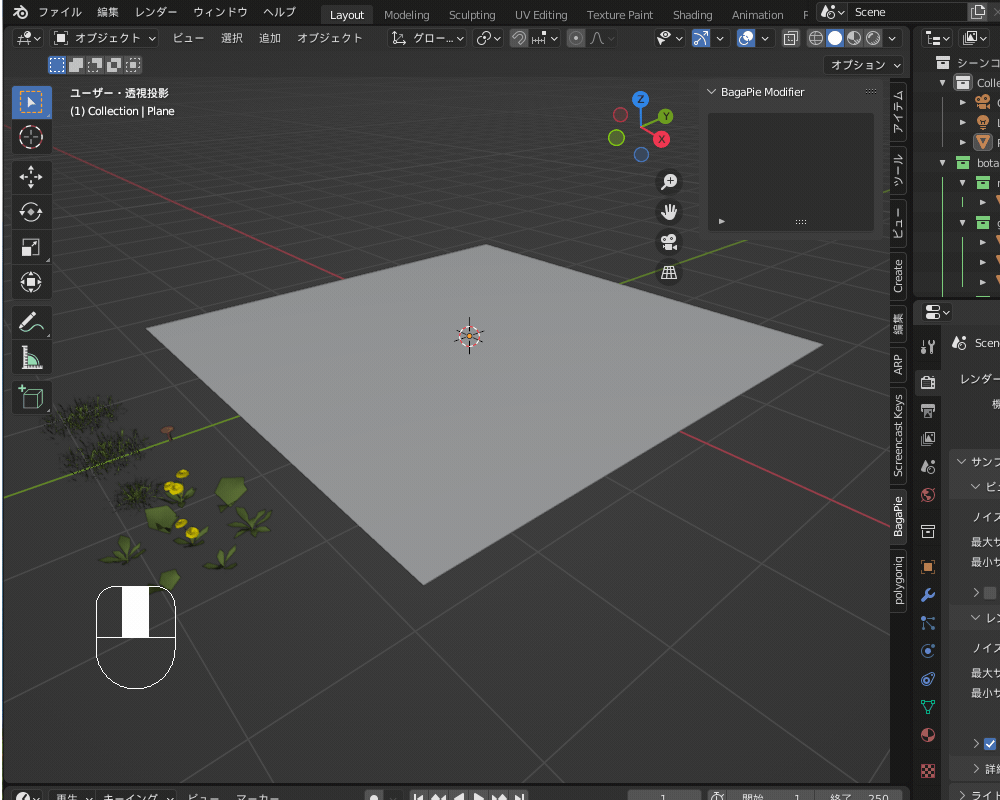
BagaPieには、「配列」「ブーリアン」など草を生やす以外にも様々な機能がありますが、今回は草を生やす「Scattering」の機能に絞って紹介します。
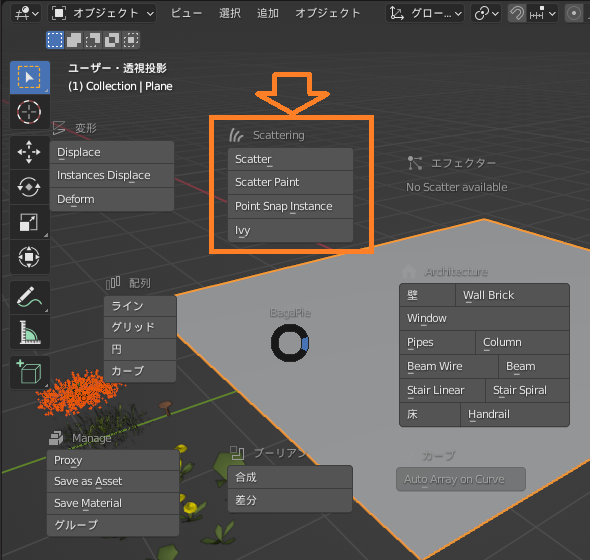
- Scatter: 地面にランダムに草を生やします。
草の密度は、「最小距離」を小さく、「最大密度」を大きくすると濃くなります。
- Scatter Paint: ウェイトペイントで塗った場所に草を生やします。

- Point Snap Instance: クリックした箇所に草を生やします。
デフォルトでランダム回転がされるので、コピペ感がなく自然に見えます。
- Ivy:選択オブジェクトにアイビーを生やします。

「BagaPie Modifier」の詳しい使い方や、「Botaniq Free」を組み合わせて草原を作る方法については、コチラのチュートリアルで紹介されているので参考にしてみてください。
草原を風で揺らしてみよう!
最後に、作った草原を風で揺らす手順を紹介します。
コチラのように、90°回転させて「物理演算プロパティ」で風の強さを調節します。
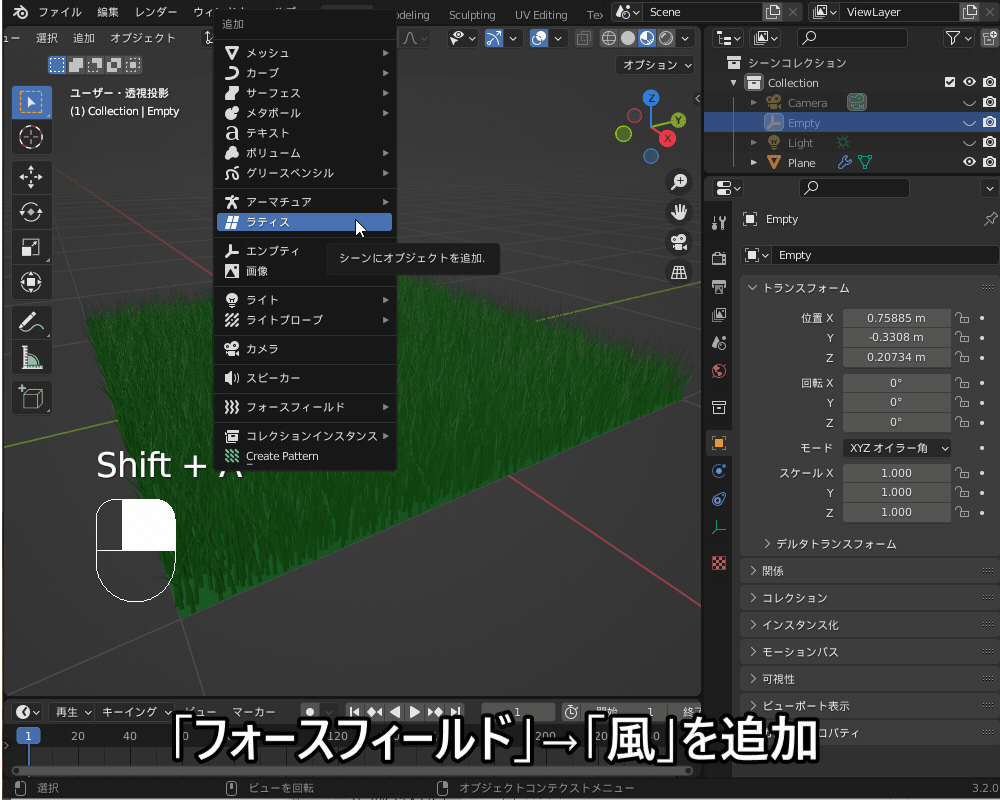

モディファイアーの「スケール」と「強さ」、物理演算プロパティの「ノイズの量」を調節すると、風になびいている感じが出ます。
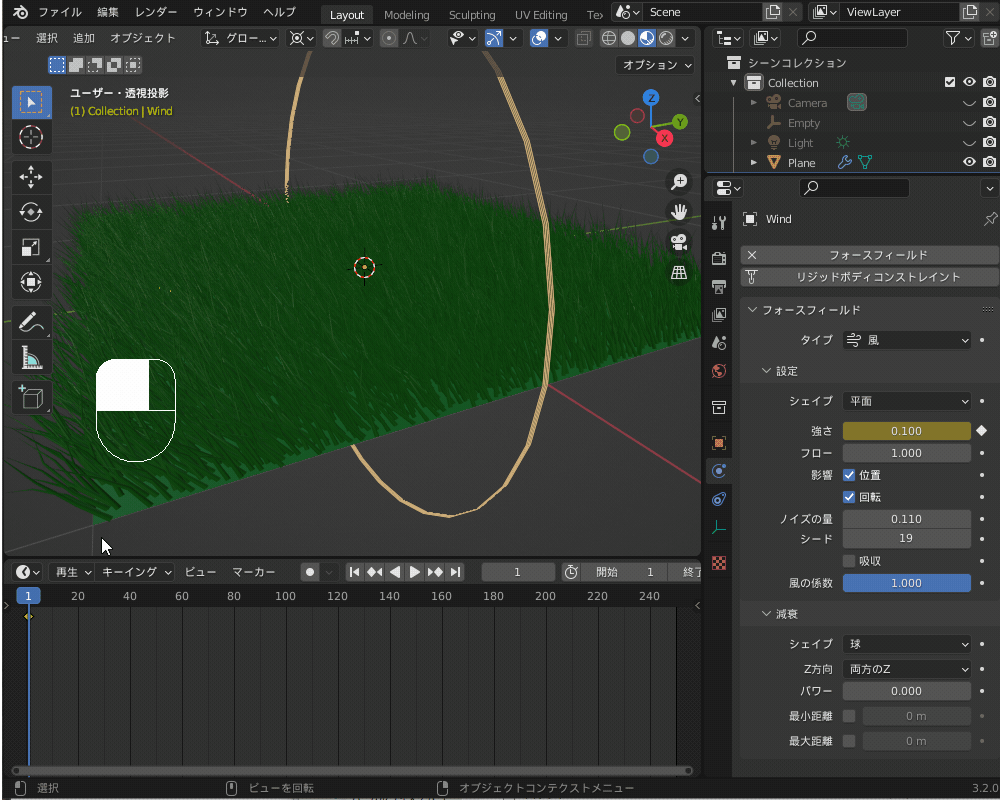
レンダリングすると、コチラのように草が風にたなびいている感じが出せます。

「フォースフィールド」については、コチラの記事で紹介しているので、あわせて参考にしてみてください!
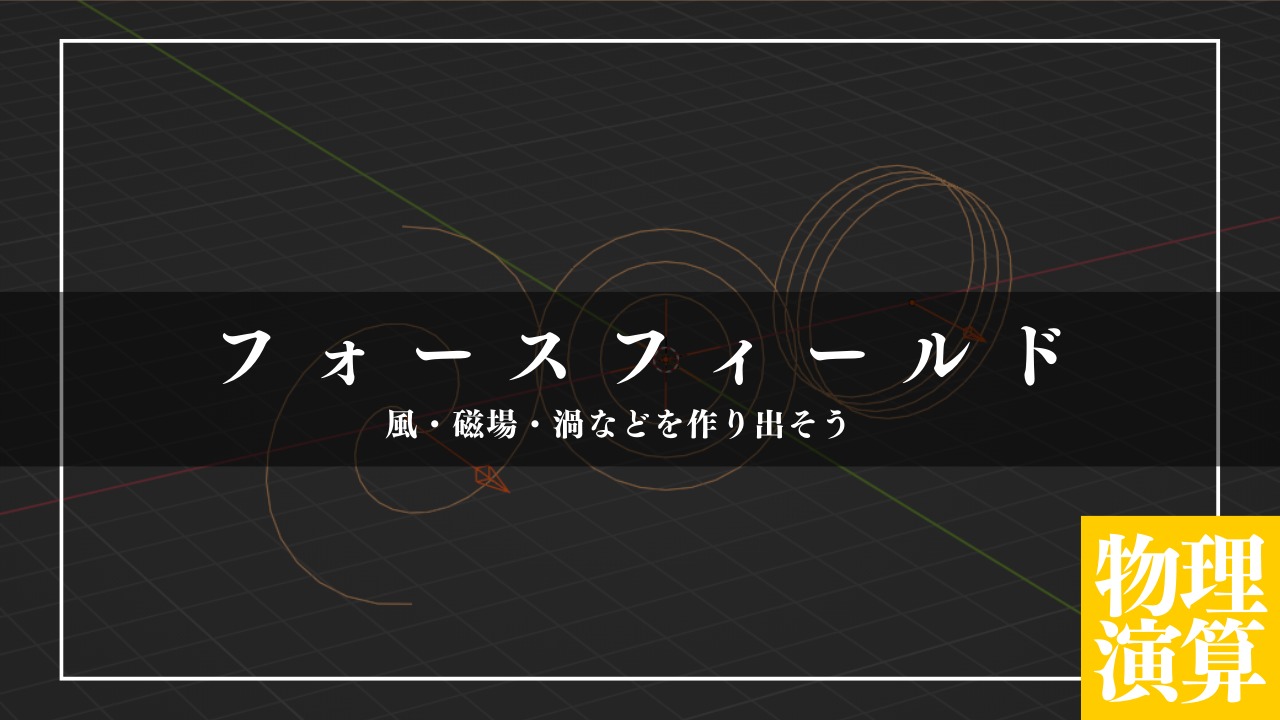
「グラフエディター」のモディファイアーの使用方法などについては、コチラの記事で紹介しているので、合わせて参考にしてみてください。
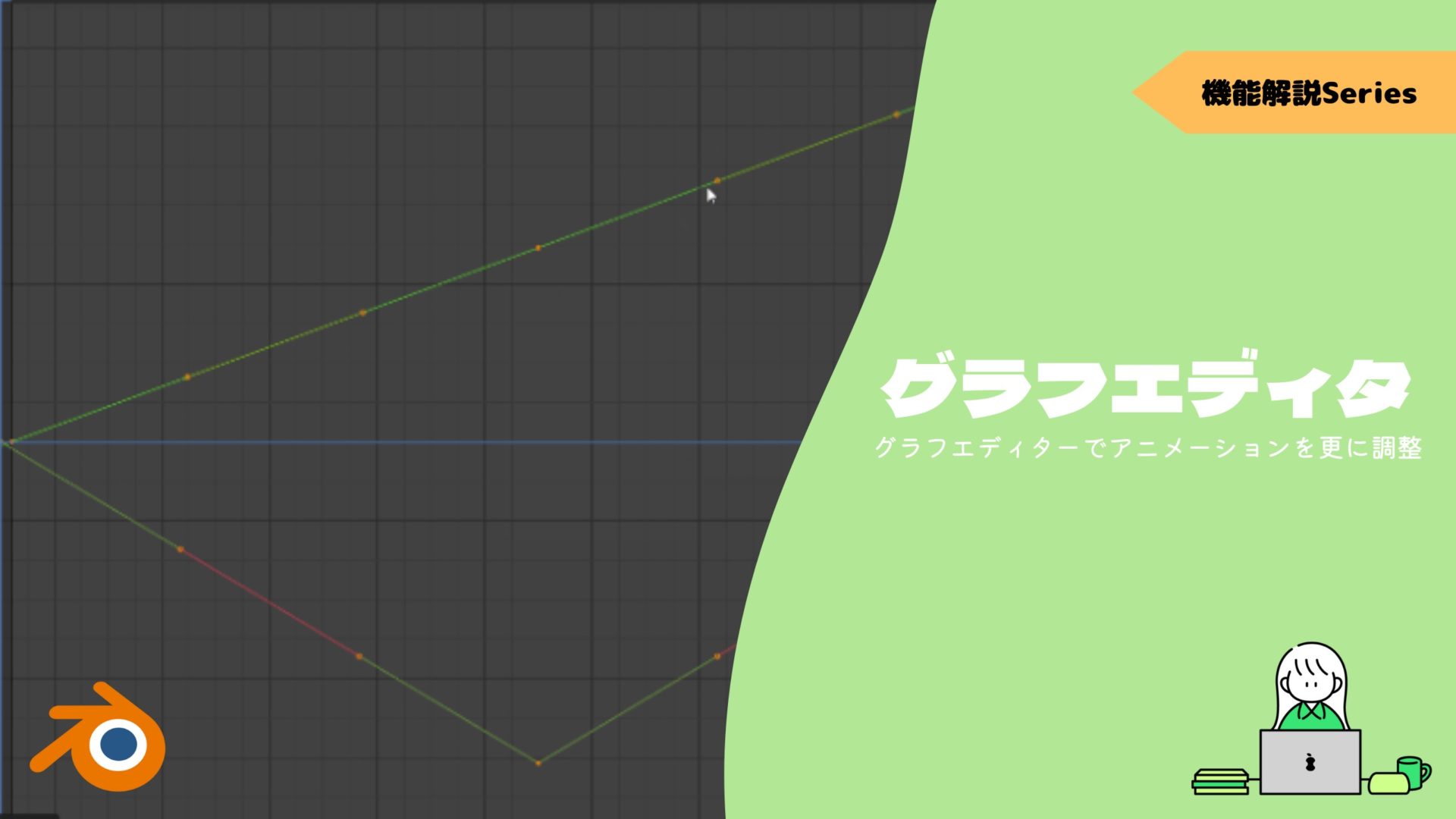
Botanique
コチラは有料のアドオンとして有名ですが、実は無料でも(使える機能や、草の種類は制限されますが)使うことができます。
コチラのサイトから購入できます。

無料版を使用するには「botaniq free」を選択して、「Purchase」をクリックします。
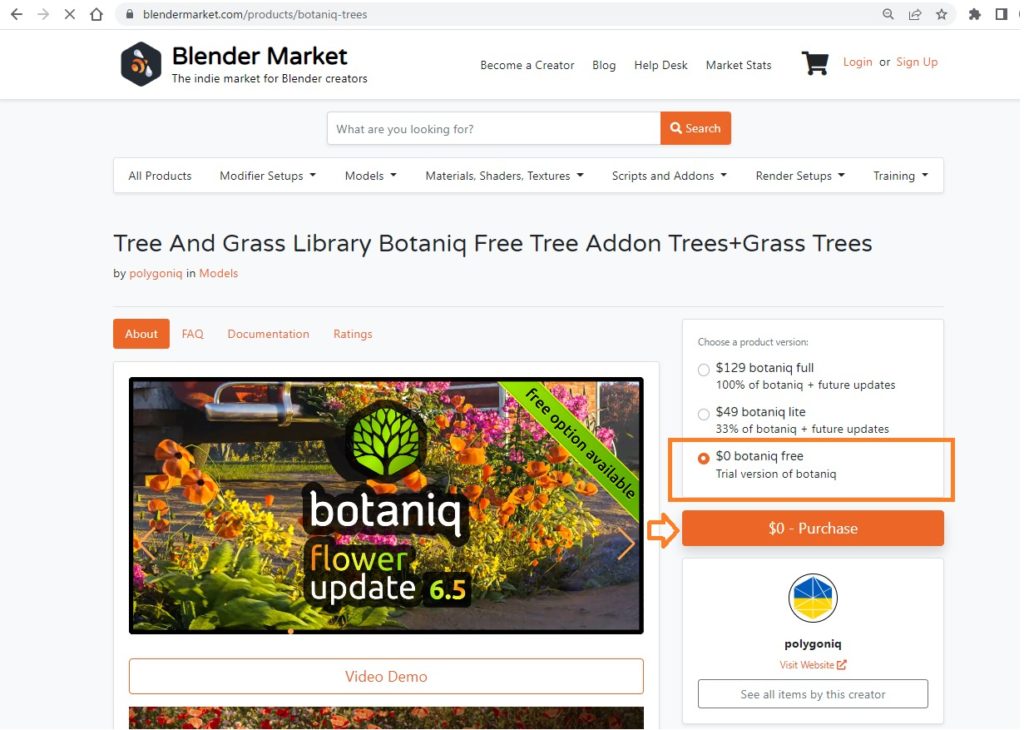
購入するとZipファイルをダウンロードできるので、そちらをBlenderにインストールして有効化してください。
アドオンをBlenderにインストールして有効化する方法は、コチラの記事を参考にしてみてください。

アドオンを有効化すると、ショートカット「N」で表示されるサイドメニューに「polygoniq」というタブが追加されます。
polygoniqのタブを選択すると、コチラのように「botaniq free」のメニューが表示されます。
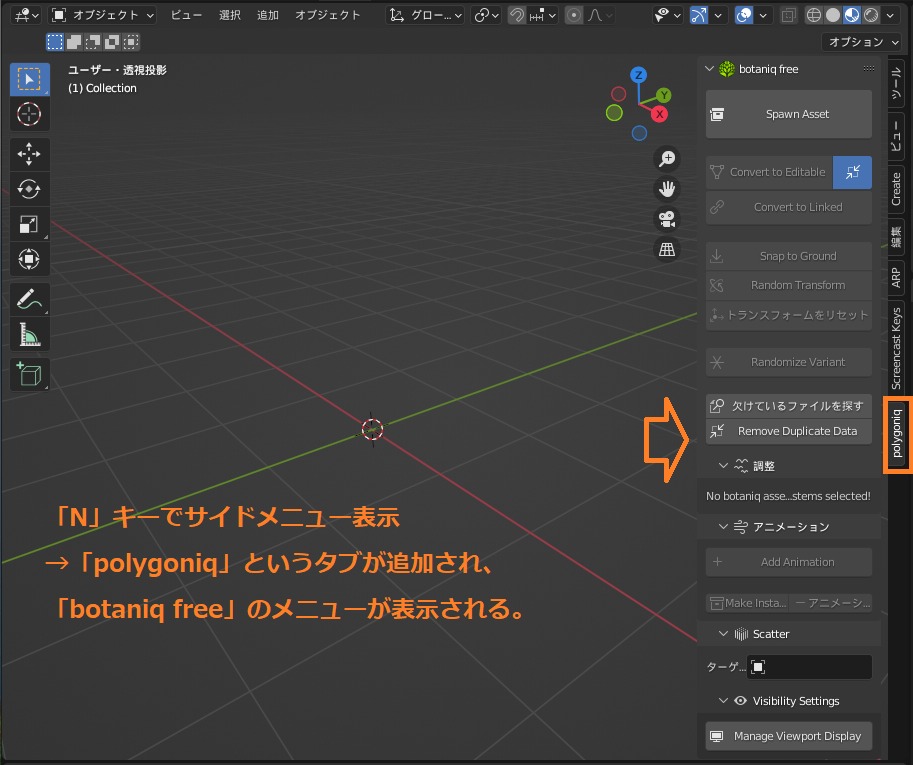
コチラのように、「Spawn Asset」をクリックすると草(grass)など色んな植物を追加できます。
パーティクルなどでたくさん生やすにはメッシュに変換する必要があるので、「Convert to Editable」をクリックしてください。
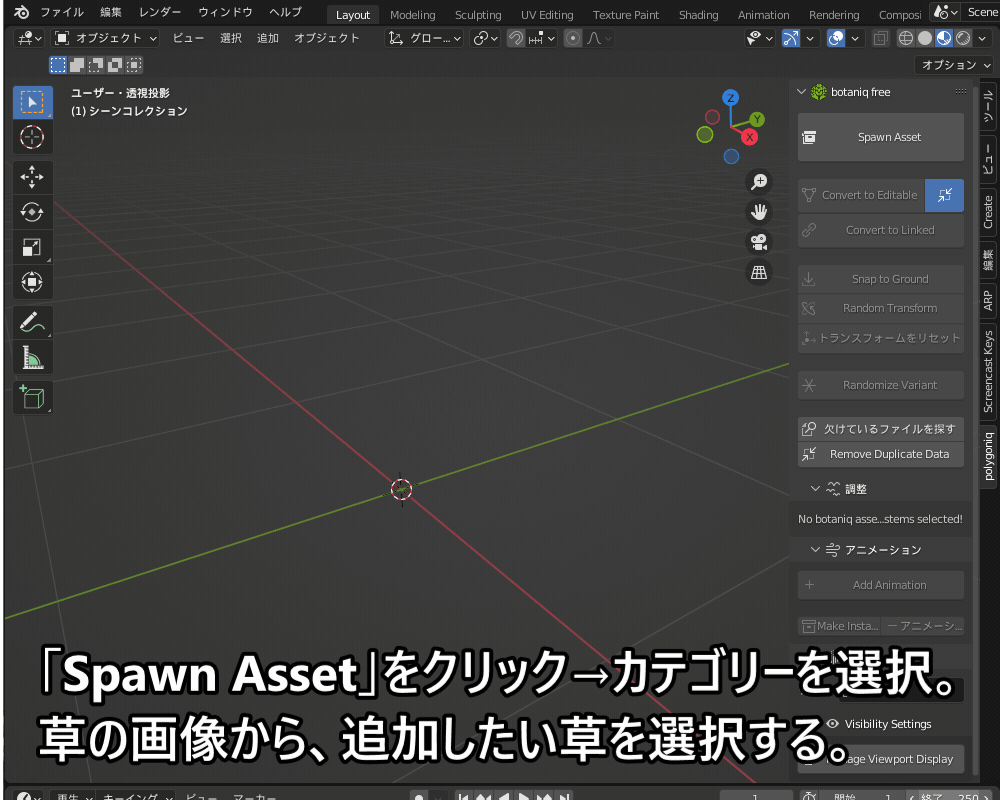
Free版では数は制限されますが、花・観葉植物など色んな植物や、植木鉢などの小物を追加できます。
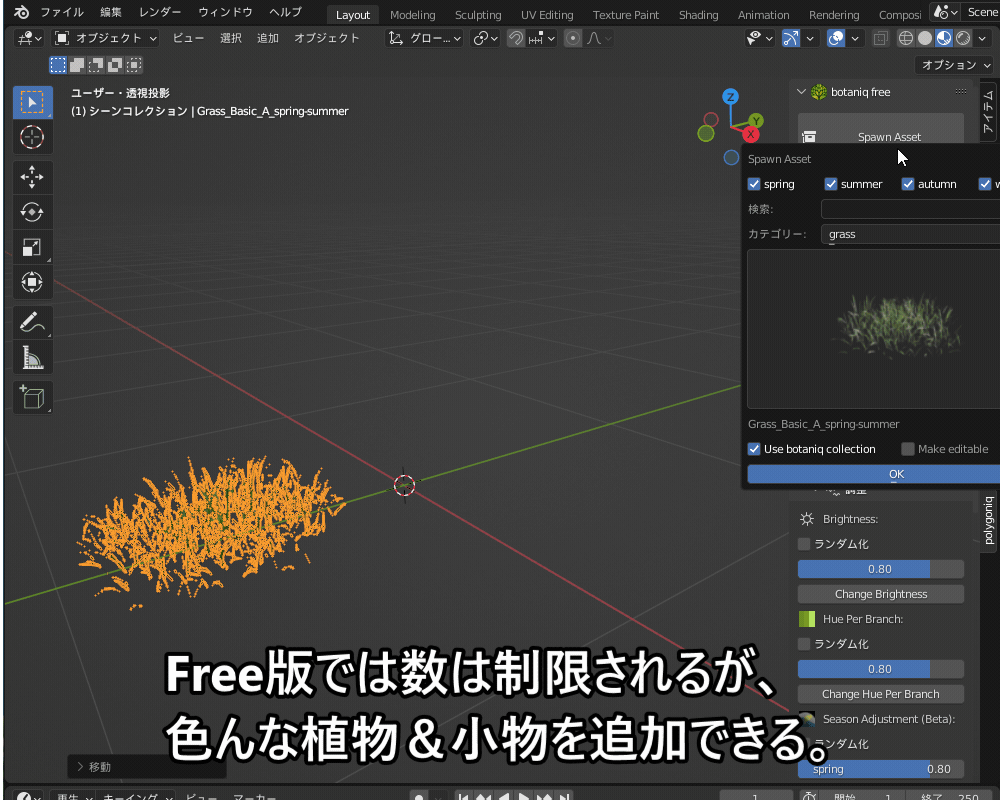
草・草原を作れるアドオン
ここまで自作する方法を紹介してきましたが、アドオンを使用すれば楽にかつ高品質な草・草原を作ることが可能になります。
以下便利なアドオンをいくつか紹介するので、ぜひ導入を検討してみてください。
Geoscatter
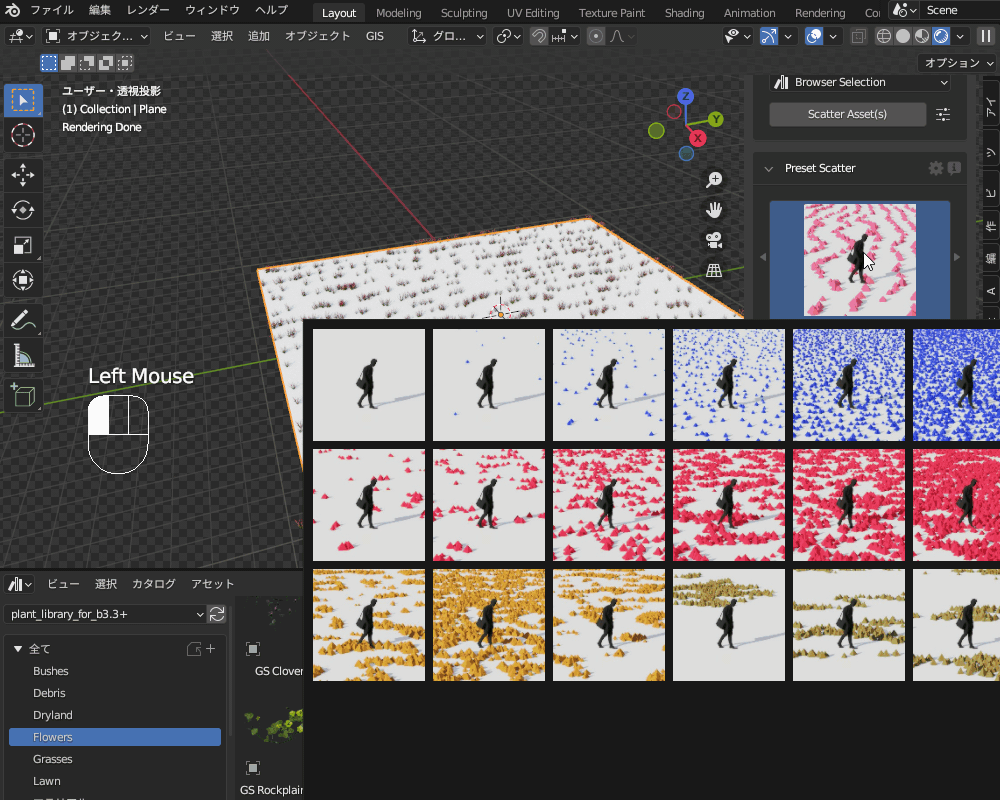
植物や木などのアセットを並べることができるアドオン。
パーティクル機能を拡張したアドオンで、用意されたプリセットから色んな草原を作ることができます。
植物や木などのアセットも豊富な種類があるので、色んなシーン制作に使用可能です。
またアニメーション機能もついており、パラメータ調整のみで草原を揺らしたりすることも魅力的な機能ですね。
以下の記事で使い方を紹介しているので、ぜひ参考にしてみてください。

Botaniq
Botaniqは様々な植物のアセットを使用することができるアドオン。
コチラは有料のアドオンとして有名ですが、実は無料でも(使える機能や、草の種類は制限されますが)使うことができます。
コチラのサイトから購入できます。

かなりの種類の植物が用意されており、どれも高品質なので自然系のモデリングをよく行う人は持っておいて損はないと思います。
以下の記事で使い方などを紹介しているので、参考にしてみてください。

Ivy Generator
「Ivy Generator」は、「アイビー」(ツタ)を追加できるBlenderの標準搭載アドオンです。
アドオンを有効化すると、コチラのようにサイドメニューの「Create」タブに「Ivy Generator」のメニューが追加されます。
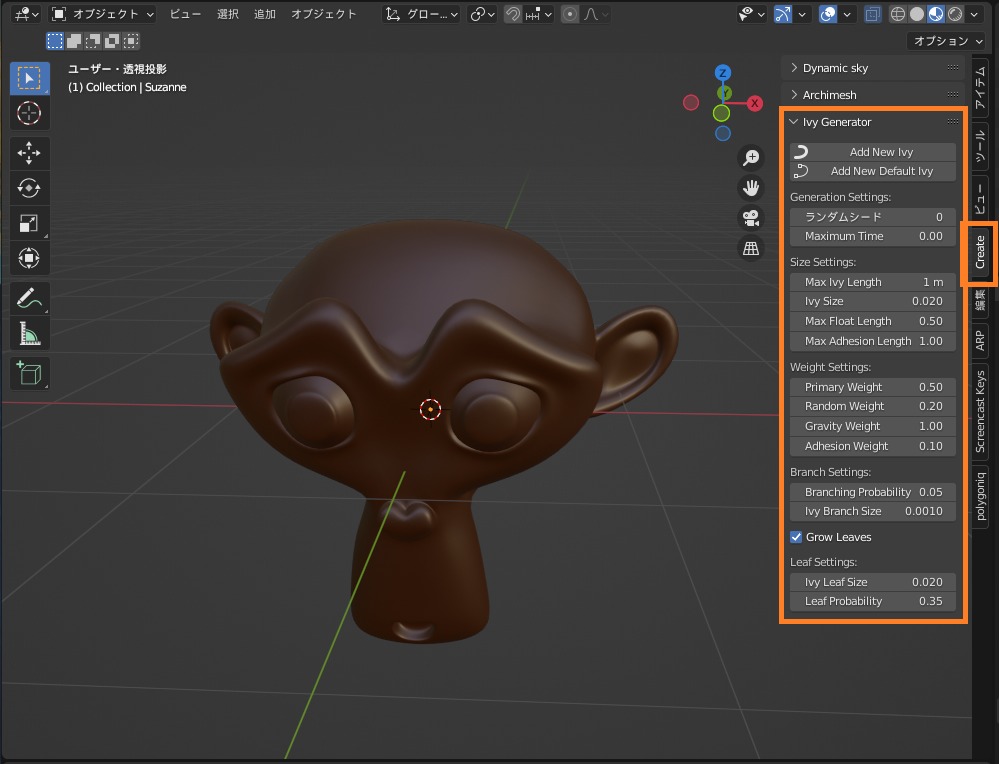
コチラのように、3Dカーソルをオブジェクトのサーフェス上に置いたうえで、メニューの「Add New Ivy」をクリックすると、アイビーのオブジェクト(ただしマテリアルは未割り当て)を追加できます。
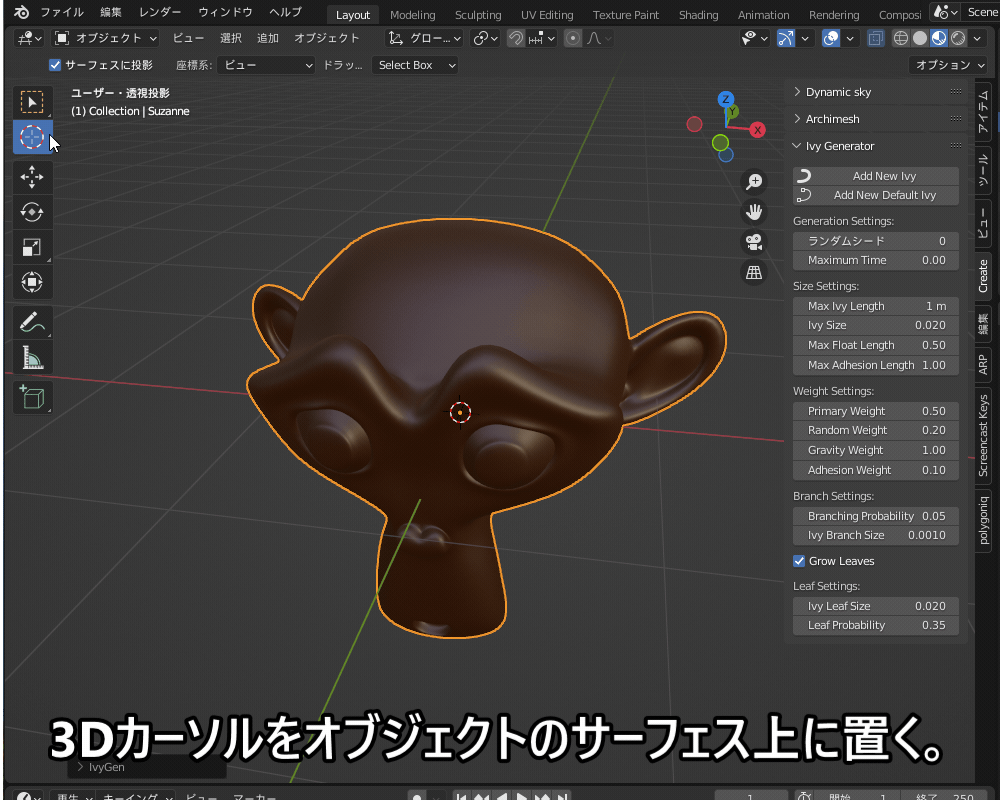
「Max Ivy Length」などの値を大きくすると、アイビーのツタの長さが長くなります。
このアドオンにはマテリアルは含まれていないため、手動でテクスチャを貼り付ける必要があります。
テクスチャ画像は、コチラのIvy Generatorの公式ページからダウンロードできます。
画像をダウンロードして、先ほど紹介した「アルファ画像から草を作る」のと同じ要領で葉っぱとつるにマテリアルを設定することで、コチラのように壁などに生い茂るアイビーを表現することができます。
まとめ
「草を生やす方法」「草原を作る方法」について、いろいろと紹介しましたが、いかがだったでしょうか?
今回紹介した方法を組み合わせたりすることで、草・草原をよりリアルに表現することができるようになるので、ぜひ試してみてください!
最後に、今回のまとめです。
- 草を生やす方法
- モデリングする
- アルファ画像をダウンロードして使う(Textures.comなど)
- フリーのモデルをダウンロードして使う(Poly Havenなど)
- アドオンを使う(Botaniq, Ivy Generatorなど)
- 草原を作る方法
- ヘアーパーティクルを使う
- ウェイトペイント・パーティクル編集モードで濃淡を調節できる!
- ジオメトリーノードを使う:Blender3.1以降でノードの種類・機能が変わったので注意!
- アセットブラウザーを使う
- アドオンを使う(BagaPie Modifier)→「J」でパイメニュー表示→「Scattering」
- ヘアーパーティクルを使う
- 草原を風で揺らす
- フォースフィールド&グラフエディターを使う